Quantum View Manage ユーザーガイド
|
|
|
- かおり とどろき
- 7 years ago
- Views:
Transcription
1 2010 年 1 月 2010 United Parcel Service of America, Inc. UPS UPS のブランドマーク およびブラウンカラーは United Parcel Service of America, Inc の登録商標です All rights reserved.
2 目次 目次 概要 はじめに システム要件 登録 ログイン ユーザー設定 ナビゲーション ビュー ( 表示 ) タブ アウトバウンド インバウンド 第三者 複合 Imports 貨物詳細 貨物詳細 ページ Eメール通知の送信 検索 フィルター フィールドの追加 / 削除 カスタムビューの作成 カスタムビューの検索 カスタムビューの変更 カスタムビューの削除 ダウンロード E メール 大量出荷 通知の設定 通知の設定 通知の変更または取り消し Imports ( 輸入 ) Imports 貨物詳細 ページ Imports リソース (1) オンラインドキュメントイメージ / 貨物イメージ (2) CD-ROM の請求 (3) 製品カタログのアップロード (4) 通関への連絡 テクニカルサポート 用語集 カスタムビュー
3 概要 概要 はじめに Quantum View は 貨物の配送状況の把握を実現するサービスです このビジビリティの向上で カスタマー サービス 営業 受取勘定 在庫管理などのあらゆる面で お客様のビジネスの向上につながります Quantum View Manage: Quantum View Manage は 貴社内の複数ユーザーが使用することができるウェブアプリケーションで インターネットに接続されているコンピューターであれば UPS で出荷したすべて貨物に関する最新情報を迅速かつ容易に表示 ダウンロード そして共有することができます Quantum View Manage は UPS の小口貨物 トラック 航空 / 海上輸送を含む全ての輸送モードで 国内および国際輸送をサポートします Quantum View Manage は 以下の国でご利用いただけます : オーストラリア オーストリア ベルギー ブラジル カナダ 中国 チェコ共和国 デンマーク フィンランド フランス ドイツ 香港 ハンガリー インド アイルランド イタリア 日本 マレーシア メキシコ オランダ ノルウェー フィリピン ポーランド ポルトガル プエルトリコ ルーマニア ロシア シンガポール 韓国 スペイン スウェーデン スイス 台湾 タイ トルコ 英国 および米国 Quantum View Data: Quantum View Data は 社内のソフトウェアアプリケーションやデータベースに 貨物のビジビリティ情報を統合したい場合に最適です インバウンド アウトバウンドの貨物情報は 1 時間ごとに更新され 簡単にインポートできる C S V フラットファイル XML などの広く普及しているデータ形式のファイルが使用できます Quantum View Data は 小口貨物のビジビリティをサポートし 以下の国でご利用いただけます : オーストラリア ベルギー ブラジル カナダ 中国 チェコ共和国 フランス ドイツ 香港 ハンガリー インド アイルランド イタリア 日本 マレーシア メキシコ オランダ ポーランド ルーマニア ロシア シンガポール 韓国 スペイン スウェーデン スイス 台湾 タイ トルコ 英国 および米国 Quantum View Notify : Quantum View Notifyは 自動化されたUPSの出荷 もしくは互換性のある出荷システムをお使いであれば どなたにでもご利用いただけます また UPS.com あるいはQuantum View Manage の貨物追跡機能より 利用することもできます この先取りの Eメール通知サービスにより UPSからの重要な貨物の最新情報を送信したり 受信したりすることができます このユーザーガイドでは お客様のビジネスを効率的に管理する Quantum View Manage の使用方法について 順を追って説明します 重要事項 : Quantum View Manage に保存されたデータはすべて機密かつ保護されるべき情報であり UPS に帰属するものです Quantum View Manage にアクセスする管理者は 貴社あるいは貴社の子会社の従業員でなければなりません 3
4 概要 システム要件 Quantum View Manageにアクセスするには コンピュータのインターネット接続が必要になります Quantum View Manage は お客様がお持ちのウェブブラウザを介して動作します 特定のソフトウェアは必要ありません しかし お客様のブラウザに Adobe Flash Playerをインストールする必要があります Flash Playerがインストールされていない場合は 以下のサイトにアクセスして ご使用のブラウザに対応する最新のプラグインを取得してください Firefox および Microsoft Internet Explorer ウェブブラウザは Microsoft Windows 2000, Windows XP, および Windows Vista をサポートしています Firefox および Safari ウェブブラウザは どちらも Mac OS X をサポートしています その他のブラウザおよびプラットフォームは 正式にはサポートされていません 登録 Quantum View Manage. の貴社の管理者を割り当てる必要があります その方々は お客様のアカウントのセットアップ および管理にあたって UPS 担当営業がやり取りをさせていただく貴社ご担当者となります 貴社管理者は 登録時にお客様の担当営業に提供された全ての UPS アカウントナンバー あるいはロケーションを見る権限を持っています 一般の Quantum View ユーザーは 管理者によって割り当てられたアカウントナンバーまたはロケーションに対してのみアクセスが可能です Quantum View Manage にて表示する追加の UPS アカウントナンバーまたはロケーションを追加するには 管理者が UPS 担当営業に連絡をします ログイン登録時に 管理者は Quantum View Manageサイトへのリンクを含むEメールを 2 通受け取ります : 最初の E メールでは お客様のユーザー ID をご提供します 2 番目の E メールでは お客様の一時的なパスワードをご提供します 管理者は ユーザーの追加 保守 または削除を行う権限を備えています 管理者が追加した各ユーザーも自動的に E メールを 2 通 Quantum View 管理システムから受け取ります 追加情報は Quantum View 管理者向けガイド をご覧ください 新規ユーザーは 受け取った一時的なパスワードの変更 Quantum View ならびに My UPS の UPS Terms and Conditions への同意 さらに追加のプロファイル情報の入力をプロンプトされます それには カスタムビュー と 通知 ボタンの間にある ユーザー設定 ボタンを選択します パスワードをお忘れの場合は Quantum View のログインページで ユーザー IDまたはパスワードをお忘れですか をクリックします 登録されている Eメールアドレスに一時的なパスワードが送信されます 注意事項 : ユーザー ID とパスワードは大文字小文字を区別します ログインに複数回にわたり失敗したときには お客様の ID は 20 分間ロックされます 4
5 概要 ユーザー設定ユーザー設定を行うことで ログオンしたときには常に 特定の形式で情報を見ることができます たとえば Quantum View Manageにアクセスしたときには 常に特定のタブを開くように設定することができます お客様のデフォルトとして 標準タブのどれかを選択することも あるいはカスタムビューを作成することもできます カスタムビューについては 本ガイドの 23ページと24ページを参照ください お客様が表示に加えた変更を Quantum View Manageが自動的に保持するように設定したい場合は ユーザー設定を 最後に使用したビュー に設定します また 各タブに対するデフォルトビューの設定 表示する日数 配達確認 通知のタイムゾーン および重量表示のユーザー設定を行なうこともできます ユーザー設定を行うには 以下の手順に従ってください 注意事項 : 全てのユーザー設定はオプションです オプションを最低限に留める あるいは多くのオプションを多用するなど カスタマイズの必要に応じて自由に選択できます 1. デフォルトで開くタブを定義するために デフォルト タブを選択します 2. ドロップダウンメニューから 各タブのデフォルトビューを選択します この設定では タブごとに自動的に表示させるビューを定義します お客様が表示に加えた変更を Quantum View Manage が自動的に保持するように設定したい場合は デフォルトビューとして 最後に使用したビュー に設定します 3. インバウンドのサマリの表示 のドロップダウンリストから インバウンド情報をどのように表示するかを ( ロケーション ID または荷受住所で ) 選択します 注意事項 : インバウンドのサマリの表示 ドロップダウンリストは ユーザーが ロケーション ID および 荷受住所 の特権をお持ちの場合のみ表示されます 4. 各タブに対して それぞれの 表示可能な日数 ドロップダウンリストから 情報の表示可能日数を選択します 5. タイムゾーンの選択 ドロップダウンリストから デフォルトのタイムゾーンを選択します 6. 重量表示の単位 ドロップダウンリストから 測定単位を選択します 7. 更新 を選択します 注意事項 : Quantum View Manage. では 45 日前までの保存出荷データを見ることができます 複合 アウトバンド インバウンド および 第三者 の各タブでは フレート情報は過去 120 日間分まで さらに小口貨物情報は過去 4 5 日間分まで保持されます Imports タブでは 輸入コンプライアンス情報が 365 日保持されます 5
6 概要 ナビゲーション Quantum View Manage は UPS.com ホームページの 貨物追跡 タブの下にあります このアプリケーションは 個別のタブで 違うタイプの貨物データが整理されています 参照できるのは アウトバウンド インバウンド 第三者 および輸入のデータになります さらに 複合 タブでは アウトバウンド インバウンド および第三者の貨物を含むすべての貨物データを お客様の特権に応じてまとめて表示します 各タブへのナビゲーションは 画面の上部にあります アウトバウンド インバウンド 第三者 および Imports の貨物データを見るには 対応するタブをクリックします 各タブには 検索 フィルター カスタムビュー および通知 ( この機能の詳細については 本ガイドの後半で説明します ) などの標準機能が備わっています また アプリケーション画面の右上にある ヘルプ ボタンを選択することで ヘルプセクションをご利用いただけます 画面の上部にある UPS.com のタブのいずれかを選択することで 必要に応じていつでも UPS.com ホームページの別のセクションにナビゲートすることができます Quantum View Manage のログイン画面に素早くアクセスできるように お客様のインターネットブラウザの お気に入り や ブックマーク に Quantum View Manage を追加することをお奨めします 6
7 ビュー ( 表示 ) タブ ビュー ( 表示 ) タブ Quantum View Manage は 貨物データを見るための 5 つの標準タブを提供しています : アウトバウンド インバウンド 第三者 複合 Imports この先のページで概要を説明するとおり 各タブには それぞれ特有の詳細がありますが 基本的なレイアウトは同じです Imports は 貨物レベルの通関情報の詳細を提供します 各タブは お客様のビジネス プロセスの管理を手助けする以下の機能を備えています : 日付範囲 ユーザー設定を基にして表示される 貨物の日付範囲です 最終更新日 タブが最後に更新された日時です 検索 検索 ボックスに検索文字列として語句または数字を入力して 全ての表示フィールドに対して あるいは 検索 ドロップダウンリストから選択した特定の貨物データに対して検索を行います フィルターの適用 フィルターは 不要な情報を除外することで 貨物詳細 テーブルに表示される貨物の数を減らします ( さらなる詳細は 20 ページと 21 ページをご覧ください ) 貨物のサマリ 表示された日付範囲における UPS アカウントまたはロケーションごとのシステム内の貨物の総数を示します 貨物詳細 選択した個々の貨物に関する特定の情報を提供します トラッキングナンバー リファレンスナンバー 配達予定日 および荷送人情報がこれに含まれます フィールドの追加 / 削除 表示フィールドをカスタマイズできます その他の表示オプション 列の順番の変更および / または列幅の変更が行えます ただし アウトバウンド インバウンド 第三者 および 複合 タブでは 荷物レベルの輸送情報の詳細を提供します Imports は 貨物レベルの通関情報の詳細を提供します クイックヒント : 日付範囲 で日付を調整するには テキストボックス内の日付を編集するか あるいはカレンダーアイコンを選択します カレンダーアイコンを選択した場合は ポップアップカレンダーを使って 年 月 および日付をスクロールして特定の日付を選択することができます 7
8 ビュー ( 表示 ) タブ アウトバウンド アウトバウンド は 貴社が出荷した全ての貨物をまとめて表示します この表示は 過去 45 日間までのお客様のアカウントにマニフェストされた全ての貨物のサマリ および 45 日間に集荷された全てのフレートのサマリを反映しています 貨物情報の履歴は過去 120 日間分まで保持されています この情報は アウトバウンド貨物のサマリ と 貨物詳細 の 2つのテーブルに表示されます アウトバウンド貨物のサマリ テーブルでは UPS アカウントごとの貨物総数 および以下の貨物のステータスを表示します : マニフェスト UPS ネットワークにまだのっていない貨物であることを示します 輸送中 UPS ネットワーク内に 貨物があることを示します 配達手配 最終目的地に向けて配達中の貨物であることを示します エクセプション 配達日のスケジュール変更を余儀なくされた貨物です 配達完了 最終目的地に到達した貨物であることを示します ボイド ボイドまたは取り消された貨物であることを示します 貨物総数 アカウントナンバー またはステータスごとに上記のとおり分類されリストされている貨物の総数です このテーブルデータを見るときには 表示される情報をアカウントナンバーおよび / または現在の貨物のステータスでフィルターすることができます さらに 個別の行の詳細を表示 あるいは総数のみの表示に切り替えることができます 貨物詳細 テーブルは 各貨物に関する特定の情報を表示します それには トラッキングナンバー リファレンスナンバー マニフェスト日 サービスレベル および出荷先情報が含まれます ( 続き ) 注意事項 : Quantum View Manage における 検索 機能は 大量の出荷貨物の貨物詳細に素早くアクセスする必要があるお客様に便利な 大量出荷 表示内における検索機能とは異なります 詳細は 本ガイドの 27 ページの 大量出荷 セクションをご覧ください 注意事項 : 貨物が 送り主に返却 エクセプションとなった場合は 詳細 テーブルに 送り主に返却 インジケータが表示されます 以下に示す 送り主に返却 インジケータが貨物ステータスの隣に表示されます 8
9 ビュー ( 表示 ) タブ トラッキングナンバーによる システム内の全ての貨物リストが 貨物詳細 テーブルに表示されます それには 以下のデフォルトデータフィールドが含まれています : トラッキングナンバー リファレンスナンバー ( 複数可 ) ステータス マニフェスト日 出荷先 ( 名前 市 州 国 ) サービス 配達予定日 イメージ (UPS Freight 貨物に対してサポート ) テーブル内のフィールドを追加 削除 あるいは並べ替えることができます しかし 優れた Quantum View Manage では お客様に最も関係のある特定の貨物情報を 検索 および / または フィルター ( 掘り下げ ) する機能が備わっています 検索 ボックスに検索文字列として語句または数字を入力して サマリおよび詳細 テーブルにその結果を動的に表示させることができます 検索方法については 20ページをご覧ください フィルターは 不要な情報を除外することで 貨物詳細 テーブルに表示される貨物数を減らします フィルターを使用するには フィルターの適用 ボタンを選択します フィルターの使用方法については 20 ページと 21 ページをご覧ください 9
10 ビュー ( 表示 ) タブ インバウンド インバウンド は この先 7 日間までの間 お客様宛てに送られてくる予定の貨物を表示します この先 7 日間 および過去 45 日間までの期間に配達が予定されている貨物を見ることができます この日数には UPSが貨物の配達を行わない日曜日は含まれません 履歴情報は 小口貨物の場合は 過去 45 日間 そしてフレートの場合は過去 120 日間まで利用可能です この情報は インバウンド貨物のサマリ と 貨物詳細 の 2つのテーブルに表示されます インバウンド貨物のサマリ テーブルは ロケーションごとに各配達日における貨物総数を表示します このテーブルデータを見るときには ロケーションおよび / または配達日で情報をフィルターすることができます さらに 個別の行の詳細を表示するか あるいは総数のみ表示するかを切り替えることができます 貨物詳細 テーブルは 各貨物に関する特定の情報を表示します トラッキングナンバー リファレンスナンバー マニフェスト日 サービスレベル および出荷先情報がこれに含まれます トラッキングナンバーによる システム内全ての貨物リストが 貨物詳細 テーブルに表示されます それには 以下のデフォルトデータフィールドが含まれています : トラッキングナンバー リファレンスナンバー ( 複数可 ) ステータス 配達予定日 荷送人 ( 名前 市 州 国 ) サービス マニフェスト日 イメージ (UPS Freight および輸入貨物に対してサポート ) テーブル内のフィールドを追加 削除 あるいは並べ替えることができます ( 続き ) 注意事項 : 貨物が 送り主に返却 エクセプションとなった場合は 詳細 テーブルに 送り主に返却 インジケータが表示されます 以下に示す 送り主に返却 インジケータが貨物ステータスの隣に表示されます 注意事項 : Quantum View Manage における 検索 機能は 大量の出荷貨物の貨物詳細に素早くアクセスする必要があるお客様に便利な 大量出荷 表示内における検索機能とは異なります 詳細は 本ガイドの 27 ページの 大量出荷 セクションをご覧ください 10
11 ビュー ( 表示 ) タブ しかし 優れた Quantum View Manage では お客様に最も関係のある特定の貨物の情報を 検索 および / または フィルター ( 掘り下げ ) する機能が備わっています 検索 ボックスに検索文字列として語句または数字を入力して サマリおよび詳細 テーブルにその結果を動的に表示させることができます 検索方法については 19ページをご覧ください フィルターは 不要な情報を削除することで 貨物詳細 テーブルに表示される貨物数を減らします フィルターを使用するには フィルターの適用 ボタンを選択します フィルターの使用方法については 20ページと 21ページをご覧ください お客様のインバウンド貨物を確認したときに Quantum View Manageがお客様のデータを配達予定日フィルターを自動的に適用していることに気が付かれると思います このフィルターを使用すると 一週間先までの 現時点におけるインバウンド貨物を見ることができます 適用されたフィルター の横に 配達予定日 リンクが表示されます 過去のインバウンド貨物を見るには この 配達予定日 フィルターを削除する必要があります 配達予定日 リンクを選択します 貨物のフィルター メッセージが表示されます 全てクリア チェックボックスを選択して フィルターを削除します それから 更新 を選択して 行った変更を保存します 11
12 ビュー ( 表示 ) タブ 第三者 第三者 では 他者によって出荷された貨物で お客様のアカウントに請求される貨物についての情報にアクセスできます 見ることができるのは 過去 45 日間以内にUPSにマニフェストされた貨物です フレートの履歴は過去 120 日間分まで保持されています この情報は 第三者貨物のサマリ と 貨物詳細 の 2つのテーブルに表示されます 第三者貨物のサマリ テーブルは UPSアカウントごとの貨物総数 および以下の貨物のステータスを表示します : マニフェスト UPSネットワークにはまだのっていない貨物であることを示します 輸送中 UPS ネットワーク内に貨物があることを示します 配達手配 最終目的地に向けて配達中の貨物であることを示します エクセプション 配達日のスケジュール変更を余儀なくされた貨物です 配達完了 最終目的地に到達した貨物であることを示します ボイド ボイドまたは取り消された貨物であることを示します 貨物総数 アカウントナンバー またはステータスごとに上記のとおり分類されリストされている貨物の総数です このテーブルデータを見るときには 表示される情報をアカウントナンバーおよび / または現在の貨物のステータスでフィルターすることができます さらに 個別の行の詳細を表示するか あるいは総数のみ表示するかを切り替えることができます 貨物詳細 テーブルは 各貨物に関する特定の情報を表示します それには トラッキングナンバー リファレンスナンバー マニフェスト日 サービスレベル および出荷先情報が含まれます ( 続き ) 注意事項 : 貨物が 送り主に返却 エクセプションとなった場合は 詳細 テーブルに 送り主に返却 インジケータが表示されます 以下に示す 送り主に返却 インジケータが貨物ステータスの隣に表示されます 注意事項 : Quantum View Manage における 検索 機能は 大量の出荷貨物の貨物詳細に素早くアクセスする必要があるお客様に便利な 大量出荷 表示内における検索機能とは異なります 詳細は 本ガイドの 27 ページの 大量出荷 セクションをご覧ください 12
13 ビュー ( 表示 ) タブ トラッキングナンバーによる システム内の全ての貨物リストが表示されます それには 以下のデフォルトデータ要素が含まれています : トラッキングナンバー リファレンスナンバー ( 複数可 ) ステータス マニフェスト日 荷送人 ( 名前 市 州 国 ) 出荷先 ( 名前 市 州 国 ) サービス 配達予定日 イメージ (UPS Freight および輸入貨物に対してサポート ) テーブル内のフィールドを追加 削除 あるいは並べ替えることができます しかし 優れた Quantum View Manage では お客様に最も関係のある特定の貨物の情報を 検索 および / または フィルター ( 掘り下げ ) する機能が備わっています 検索 ボックスに検索文字列として語句または数字を入力して サマリおよび詳細 テーブルにその結果を動的に表示させることができます 検索方法については 19 ページをご覧ください フィルターは 不要な情報を削除することで 貨物詳細 テーブルに表示される貨物数を減らします フィルターを使用するには フィルターの適用 ボタンを選択します フィルターの使用方法については 20 ページと 21 ページをご覧ください 13
14 ビュー ( 表示 ) タブ 複合 複合 タブは トラッキングナンバーを必要としない簡易参照情報として 該当するアウトバウンド インバウンド および第三者の貨物を全て1つの画面にまとめて表示します この情報は 貨物のサマリ と 貨物詳細 の 2つのテーブルに表示されます 貨物のサマリ テーブルでは 貨物詳細 テーブルに表示したい貨物を選択します アウトバウンド インバウンド および第三者の貨物から選択します 貨物詳細 テーブルには 選択した貨物に関する特定情報が表示されます それには トラキングナンバー リファレンスナンバー 配達予定日 および荷送人情報が含まれます 見ることができるのは 過去 45 日間以内に UPS にマニフェストされた貨物です フレートの履歴は過去 120 日間分まで保持されています トラッキングナンバーによるシステム内の全ての貨物のリストが 貨物詳細 テーブルに表示されます それには以下のデフォルトデータ要素が含まれています : トラッキングナンバー タイプ ( どのタブに貨物が属するかを定義します ) リファレンスナンバー ( 複数可 ) ステータス マニフェスト日 荷送人 ( 名前 市 州 国 ) 出荷先 ( 名前 市 州 国 ) サービス 配達予定日 イメージ (UPS Freight および輸入貨物に対してサポート ) テーブル内のフィールドを追加 削除 あるいは並べ替えることができます しかし 優れた Quantum View Manage では お客様に最も関係のある特定の貨物の情報を 検索 および / または フィルター ( 掘り下げ ) する機能が備わっています 検索 ボックスに検索文字列として語句または数字を入力して サマリおよび詳細 テーブルにその結果を動的に表示させることができます 検索方法については 19 ページをご覧ください フィルターは 不要な情報を削除することで 貨物詳細 テーブルに表示される貨物数を減らします フィルターを使用するには フィルターの適用 ボタンを選択します フィルターの使用方法については 20 ページと 21 ページをご覧ください 注意事項 : 表示する行数が Quantum View Manage における表示限界を超える場合は 検索 フィルター または日付範囲の変更を行って リクエストを変更する必要があります 14
15 ビュー ( 表示 ) タブ Imports ( 輸入 ) 税関入港タイプ 注意事項 : Imports は お客様の通関 および税関コンプライアンス情報におけるビジビリティを向上します このタブでは 貨物 インボイス および商品の詳細を含む 過去 365 日間までの通関情報にアクセスできます この情報は 一度に最大 45 日分まで表示させることができます このタブは 輸送 ( アウトバウンド インバウンド および 第三者 ) タブとは異なることに注意してください このタブは 荷物レベルではなく貨物レベルの情報を表示します お客様が特権を持つ追加のサポート国からの輸入貨物を見ることができます それには 輸入国 ドロップダウンリストを使用します 輸入貨物のサマリ テーブルは UPS 輸入者アカウントナンバーごとの貨物総数 そして以下の情報を表示します : 運送料金 関税合計 税金合計 料金合計 ( 続き ) UPS の通関によって通関手続きが行われた貨物のみ通関情報を表示します 注意事項 : Quantum View Manage における 検索 機能は 大量の出荷貨物の貨物詳細に素早くアクセスする必要があるお客様に便利な 大量出荷 表示内における検索機能とは異なります 詳細は 本ガイドの 27 ページの 大量出荷 セクションをご覧ください 出荷件数 運送料金 関税合計 税金合計 料金合計 お客様の全ての貨物のビジビリティをさらに向上するように 標準の 輸入詳細 には 以下のデータ要素が含まれます : UPS 輸入者アカウントナンバー 入港日 リード トラッキングナンバー 税関コントロールナンバー イメージ 輸出国 荷送人名 15
16 ビュー ( 表示 ) タブ しかし 優れた Quantum View Manage では お客様に最も関係のある特定の貨物の情報を 検索 および / または フィルター ( 掘り下げ ) する機能が備わっています 検索 ボックスに検索文字列として語句または数字を入力して サマリおよび詳細 テーブルにその結果を動的に表示させることができます 検索方法については 19 ページをご覧ください フィルターは 不要な情報を削除することで 貨物詳細 テーブルに表示される貨物数を減らします フィルターを使用するには フィルターの適用 ボタンを選択します フィルターの使用方法については 20 ページと 21 ページをご覧ください Quantum View の輸入についての詳細は 31 ページをご覧ください 16
17 貨物詳細 貨物詳細 貨物詳細 ページ 貨物詳細 ページは 以下の操作を行うための 100 以上の異なったデータ要素およびツールを提供します : 貨物ステータスの表示 配達証明 (POD) の表示 貨物の出荷状況の表示 特定の複数個口貨物の表示 Quantum View Notify E メールの要求 注意事項 : 配達証明は 貨物の配達が完了した時点でのみ利用可能です お客様の記録として あるいは顧客に送るために 書面による配達証明が必要な場合は 配達証明 リンクを選択します この 配達証明 リンクでは 印刷が可能な新しいブラウザウィンドウを開きます このウィンドウには 配達の詳細 および該当する場合には受取人の署名イメージが表示されます 17
18 貨物詳細 Eメール通知の送信 Quantum View Notifyを使用して お客様の貨物の詳細を選択したEメールアドレスに送信することができます それには 最初に 貨物詳細 ページから Eメール通知 リンクを選択します 5 個までのEメールアドレスと対応する国 / 言語の基本設定値を入力します 各受信者の Eメールアドレスに対して 送信する通知タイプを選択します : 現在のステータス エクセプション または 配達 また その通知に個人的なメッセージを含めるオプションもあります 完了したら OK を選択します 通知送信リクエストが受理されたことをお知らせする確認メッセージが表示されます その確認ダイアログを閉じて 貨物詳細 ページに戻ります 18
19 検索 検索 検索 フィールドに入力して 特定の貨物を見つけることができます 検索 フィールドに文字をキー入力していくと それを基にして検索結果が動的に変更していきます 大量の貨物から特定の情報を検索したいときには 検索 ボタンを選択して 検索結果を得る必要があるかもしれません この機能は 全てのタブ ( アウトバウンド インバウンド 第三者 複合 および Imports ) で利用できます 検索 ボックスには 語句や数字を入力することができます サマリ および 詳細 テーブルの日付は 指定した検索条件を基にして更新されます また 特定のフィールドを検索するように 検索条件を絞り込むこともできます たとえば 検索条件を特定のフィールドのみに適用できます フィールドは 全てのフィールド ドロップダウンリストで選択します 19
20 フィルター フィルター フィルターを使用することで 特定の特性を備えた貨物のみを表示することができます フィルター機能は 全てのタブ ( アウトバウンド インバウンド 第三者 複合 および Imports ) で利用できます 各タブで利用可能なフィルター条件オプションについては ビュー ( 表示 ) タブ セクションの 7 ページから 16 ページに説明されています フィルターの適用 ボタンを選択して フィルター機能をアクティブにします 適切なフィルターオプションを選択し それから 更新 を選択して続行します フィルターが適用されたら そのタブの フィルターを適用 の右にリンクとして表示されます 注意事項 : インバウンド貨物の場合 配達予定日 フィルターが 貨物詳細 に自動的に適用されます フィルターを変更 あるいは削除するには まず フィルターの適用 で該当するオプションを選択 あるいは選択解除し 更新 を選択して その変更を保存し直します また タブで 全てのフィルターをクリア リンクを選択して 全てのフィルターを瞬時に削除することもできます アウトバウンド貨物は以下でフィルターできます : 配達日 : 荷受人に貨物が配達された日付です エクセプションの説明 : 配達日のスケジュール変更を余儀なくされた原因です マニフェスト日 :UPS 配達システムに貨物の情報がアップロードされた日付です その他の貨物データ : 土曜日配達 などの貨物に関連付けられているその他の属性です ( 続き ) 20
21 フィルター 返品サービス : 貨物の返品タイプです ( 利用可能な地域でのみ ) 配達予定日 :UPS が貨物を配達するとスケジュールした日です サービス : 貨物に適用されているサービスです 貨物課金タイプ : 貨物に対する課金方法です 貨物のステータス : 貨物が配達サイクルのどこにあるかを示します UPS アカウント : 貨物に関連付けられている UPS アカウントです インバウンド貨物は以下でフィルターできます : 配達日 : 荷受人に貨物が配達された日付です エクセプションの説明 : 配達日のスケジュール変更を余儀なくされた原因です その他の貨物データ : 土曜日配達 などの貨物に関連付けられているその他の属性です 荷受住所 : 貨物が届けられる場所です 返品サービス : 貨物の返品タイプです ( 利用可能な地域でのみ ) 配達予定日 :UPS が貨物を配達するとスケジュールした日です サービス : 貨物に適用されているサービスです 貨物のステータス : 貨物が配達サイクルのどこにあるかを示します その他の貨物データ : 土曜日配達 などの貨物に関連付けられているその他の属性です マニフェスト日 :UPS 配達システムに貨物の情報がアップロードされた日付です 返品サービス : 貨物の返品タイプです ( 利用可能な地域でのみ ) 配達予定日 :UPS が貨物を配達するとスケジュールした日です サービス : 貨物に適用されているサービスです 貨物課金タイプ : 貨物に対する課金方法です 貨物のステータス : 貨物が配達サイクルのどこにあるかを示します UPS アカウント : 貨物に関連付けられている UPS アカウントです 輸入貨物は以下でフィルターできます : お支払い方法 入港タイプ 輸出国 関税タイプ サービスレベル UPS 輸入者アカウントナンバー 第三者貨物は以下でフィルターできます : 配達日 : 荷受人に貨物が配達された日付です エクセプションの説明 : 配達日のスケジュール変更を余儀なくされた原因です 21
22 フィールドの追加 / 削除 フィールドの追加 / 削除 フィールドの追加 / 削除 オプションを使用して 貨物詳細 テーブルを必要な情報のみ表示するように調整できます UPS は お客様の貨物に関連する 100 以上の情報を提供します 貨物詳細 テーブルの右上にある フィールドの追加 / 削除 を選択して 表示するフィールドをカスタマイズできます フィールド値をドラッグして もう 1 つリストにドロップするか あるいは 2 つのリストの間にある 追加 または 削除 矢印ボタンを使用して 2 つのリスト間でフィールド値を移動します また 現在の表示フィールド リストの右にある上向き または下向きの矢印を使用して フィールドの順番を変更することもできます フィールドの追加や削除 あるいはフィールドの順番の変更を行うと テーブル例 のデータが動的に更新されます 調整が完了したら 更新 を選択して 行った変更を反映した表示にします 注意事項 : Imports タブでフィールドを追加したり 削除したりしたときには 表示フィールドの対象 ドロップダウンリストから表示するデータのタイプを選択する必要があります 貨物 インボイス または 商品 の情報を表示することができます 表示フィールドの対象 ドロップダウンリストで別のデータのタイプを選択したときには 使用可能フィールド ドロップダウンリストは それに対応した別のフィールドをリストするように更新されます 貨物情報 インボイス情報 および / または商品情報を統合すると 1 対多数の関係となります 1 対多数の関係は重複したデータを生成することになります 22
23 カスタムビュー カスタムビュー フィールドの追加や削除を行い フィルターを適用し あるいは検索機能を使用して 現在の表示を変更したら その変更を保存します それにより そのビューに素早く簡単に再アクセスできます これらの変更は お客様がつけた名前のカスタムビューとして保存されます カスタムビューの作成 以下の手順で カスタムビューを保存します : 1. カスタムビューの保存 ボタンを選択します 2. カスタムビューの保存 ダイアログボックスで そのビューに固有の名前を入力します 3. ドロップダウンリストからそのビューの データタイプ を選択します 選択肢は マニフェスト日 または 配達予定日 です 注意事項 : 輸入品に対しては 通関日 入港日 輸出日 輸入日 および 最終提出日 という選択肢も含まれます 4. 適切な日付範囲を選択します 一般的な日付範囲 ( 例 : 今日 または 過去 7 日 ) を使用した場合 常にその日付範囲を基にしたデータを見ることになります 正確な日付範囲を保存した場合は 常にそのカスタムビューを保存したときに設定した日付範囲を見ることになります たとえば 09/21/2009 から 09/28/2009 までの日付範囲でカスタムビューを保存した場合は 常にこの日付範囲のデータが表示されます 注意事項 : カスタムビューを保存して 再利用するつもりであれば 一般的な日付範囲を選択する方をお奨めします たとえば 週間エクセプションビュー という名前のカスタムビューを作成して保存できます 注意事項 : インバウンドの場合 配達日が不明な貨物を含める ボックスにチェックマークを入れることで 配達日がスケジュールされていない貨物も追跡することができます 5. カスタムビューを保存するときには 現在のタブにおけるデフォルトビューとして保存するオプションもあります このオプションを設定したい場合は ボックスにチェックマークを入れます 6. 変更が完了したら 保存 を選択します 23
24 カスタムビュー カスタムビューの検索 カスタムビューの設定以降に Quantum View Manage を開いたときには タブの左下隅にあるドロップダウンリストを見つけてください このリストには デフォルトのビューとお客様が作成したカスタムビューが含まれています このドロップダウンリストからカスタムビューを選択したときには そのビューに対して保存されているカスタム設定を基にしてデータやページの書式が変更されます カスタムビューの変更既存のカスタムビューを変更するには 以下の手順を実行します : 1. サマリ または 詳細 テーブルに必要な変更を加えます 2. カスタムビューの保存 ボタンを選択します 3. カスタムビュー名 ボックスには 既存のカスタムビューの名前が自動的に表示されています 4. 既存のカスタムビューへの変更を保存するには 保存 ボタンを選択します 5. その名前のカスタムビューが既に存在することを告げるダイアログボックスが表示されます 更新 を選択して 変更を保存します 6. 変更したビューを新しいカスタムビューとして保存するには カスタムビュー名 ボックスに新しい名前を入力し それから 保存 をクリックします カスタムビューの削除 カスタムビューを削除するには 以下の手順を実行します : 1. タブのすぐ下にあるドロップダウンボックスに お客様が作成したカスタムビューがリストされています このドロップダウンリストから 削除するカスタムビューを選択します 2. このドロップダウンボックスのすぐ右にある 削除 アイコンを選択します 3. そのカスタムビューの削除を確認するダイアログボックスが表示されます 削除を続行する場合は はい を選択します クイックヒント : トラッキングナンバーは 貨物詳細 ' を見ることができる唯一のデータ要素です したがって それを常にお客様のビューに保持しておくことをお奨めします 24
25 ダウンロード ダウンロード 全てのタブから情報をダウンロードし 保存することができます 表示した貨物データを CSNファイルに保存してダウンロードするには 以下に示す手順を実行します : 1. 貨物詳細 テーブルの右上にある CSVでダウンロード ボタンを選択します 2. そのファイルをすぐに表示することも あるいは特定の場所に保存することもできます 3. ダウンロードするファイルが大きすぎる場合は 詳細ファイルのダウンロード ダイアログボックスに移動します このダイアログボックスを使用して データファイルを複数に分割してダウンロードすることができます クイックヒント : ハードドライブに 今後のダウンロードを保存するフォルダをセットアップすることをお奨めします 25
26 E メール E メール 必要に応じて いつでも 全てのタブから Eメールを送信できます 1. 貨物詳細 テーブルの右上にある Eメール ボタンを選択します 2. 1 つ以上のボックスにチェックマークを入れて 関連貨物を選択します 受信者には E メールで一度に最大 20 個までの貨物の現時点の貨物詳細を送信できます 3. 次へ を選択します 4. 最大 5 人までのEメールアドレスを入力し さらに各受信者に対して言語の設定を行います 5. E メールに追加するメッセージを入力します 6. 送信 を選択します お客様の E メールが送信されたことを示す確認メッセージが表示されます 重要事項 : 署名を含む配達証明を E メールで送信することはできません 26
27 大量出荷 大量出荷 Quantum View Manage は 大量の出荷貨物の貨物詳細に素早くアクセスする必要があるお客様に便利な 大量出荷 ビューをサポートしています 大量出荷 ビューとは : 1. お客様のデータへの高速アクセスを提供します 2. トラッキングナンバー リファレンスナンバー 荷送人 および 出荷先 フィールドを使用して お客様の全ての貨物を検索する機能が備わっています 大量出荷 ビューでは asyou-type 機能はご利用いただけませんので 検索を行うときには 検索 ボックスの右にあるボタンを選択する必要があります 3. お客様の 貨物詳細 テーブルに複数ページで情報が表示されます 高度な as-you-type 検索などの追加機能を備えたスタンダード ビューをご利用になりたい場合は 検索を使用するか フォルターを適用するか もしくはデータ範囲を狭めることで 表示する貨物の数を減らさなくてはなりません 27
28 通知の設定 通知の設定 通知を設定することで お客様ご自身やその他の関係者が事前に貨物の配達やエクセプションについての通知を受け取ることができます 任意のタブから 通知 ボタンを選択して 通知の設定を開始できます 通知の設定 1. 設定する通知タイプを決定します 各タブでは 特定の通知タイプを設定することができます オプションには以下が含まれます : エクセプション : 貨物の配達予定日を変更する必要があるエクセプションが生じたときに通知します 配達確認 : 設定されている通知時間から24 時間前以内に配達された全ての貨物を通知します 貨物登録 : 米国への輸入貨物が 税関当局に登録されたときに通知します 貨物通関完了 : 米国への輸入貨物について 税関当局の許可が下りたときに通知します 通関エクセプション : 貨物の配達予定日を変更する必要がある通関におけるエクセプションが生じたときに通知します 通関エクセプションの解決 : 通関のエクセプションが解決したときに通知します 関税 : 輸入貨物の関税を UPS が支払うようスケジュールされたときに通知します 2. 通知設定 の下のカテゴリーが拡張していない場合は 通知タイプの左側にある + 記号を選択すると その通知タイプの設定値が表示されます 3. 通知をアクティブにするボックスにチェックマークを入れます 4. 提供されているサービスの横にあるボックスにチェックマークを入れて お客様が利用するサービスを選択します 5. その通知に関連付ける特定のアカウント / ロケーションを選択します それには 適切な ロケーション ID 荷受先住所 あるいは アカウントナンバー の横にあるボックスにチェックマークを入れます 6.. この通知の受信者を指定します それには 受信者の E メール ボックスに E メールアドレスを入力し さらにその受信者における第一言語を選択します 各通知設定ごとに最大 5 人までの受信者を選択できます 7. 配達確認 通知は 指定された時間に毎日送信されます このタイプの通知をスケジュールします それには ドロップダウンリストから時刻とタイムゾーンを選択します 8. 通知エラー 通知は お客様が指定した E メールアドレス ( 複数可 ) に送信されます UPS が指定した受信者の E メールアドレスへ送信できなかった場合に通知するようにするには 通知エラー ボックスにチェックマークを入れます 9. 保存 ボタンを選択して 行った変更を保存します 28
29 通知の設定 通知の変更または取り消し 1. 変更または取り消す通知を選択します 2. 変更または削除する通知の条件を選択 あるいは選択解除します それには 通知をアクティブにする ボックスにチェックマークを入れるか あるいはチェックマークを削除します 3. 保存 ボタンを選択して 行った変更を保存します 29
30 Imports ( 輸入 ) Imports ( 輸入 ) Imports タブは 通関および税関コンプライアンス情報を提供します 限定された国でのみご利用が可能で Imports タブは 貨物 インボイス および商品の詳細などの優れたツールを備えています Imports 貨物詳細 ページ Import 貨物詳細 ページは Import 貨物詳細 テーブルから リード トラッキングナンバー をクリックすると表示されます Import 貨物に関する表示 : 関係各社 コントロールナンバー 見積もり貨物料金 および貨物マイルストーンを定義する 75 個以上の貨物レベルのデータ要素 注文内容やアイテムの説明などを含む 荷送人提供のインボイス情報を定義する最大 18 個までのインボイス レベルのデータ要素 統計品目番号 数量説明 関税情報 税金情報 および料金情報を含む貨物の商品に適用される分類を定義する最大 38 個までの商品レベルのデータ要素 輸入の貨物詳細 ページに 貨物 インボイス および商品の詳細を表示させることができます さらに : イメージの表示 ドキュメントイメージの表示 ハイパーリンクをクリックして 選択した貨物に関連付けられているイメージを表示 あるいはダウンロードできます 通関への E メール 表示された貨物について UPS 通関の担当者に E メールで連絡できます 情報を E メール送信 最大 5 人までの受信者に 輸入貨物のステータスについて通知できます 注意事項 : カナダ 米国 およびプエルトリコ以外のロケーションの場合 : 貨物とインボイスを組み合わせた詳細 あるいは貨物と商品を組み合わせた詳細のいずれかを使用したカスタムビューのみ作成が可能です 30
31 Imports ( 輸入 ) Imports リソース Import リソース セクションでは お客様のコンプライアンスレコードの管理を補佐するツールおよび情報を提供しています Import リソース は Imports タブにあります 機能の概要は以下のとおりです : 1. 過去 1 年間分の貨物およびアカウントに関するドキュメントイメージをオンラインでアクセスが可能で 表示 およびダウンロードすることができます ( 米国およびプエルトリコのみ ) 2. 記録管理のため 過去の貿易ドキュメントイメージの CD-ROM をリクエストできます CD-ROM の請求は 各 CD-ROM 作成ごとに作成料が発生します 過去 5 年間までのイメージを請求できます 3. UPS がお客様の貨物料金を見積もるためのサポートとなる製品カタログをアップロードできます 4. お探しの料金確定貨物に関して UPS 通関に連絡することができます 31
32 Imports ( 輸入 ) (1) オンラインドキュメントイメージ / 貨物イメージ過去 12ヶ月までの 1つ以上のUPS 輸入者アカウントナンバーに関連付けられている貨物イメージを表示することができます ( 米国およびプエルトリコのみ ) UPS 輸入者アカウントナンバーに一致した新規の貨物に対しても イメージを入手することができます 1. ドキュメントイメージの表示 ハイパーリンクを選択します 2. 見たいイメージ タイプの条件を選択します ドロップダウンメニューを使用して 情報を単一の選択肢に変更します 多くのデータ要素では 単一の選択肢にすることも すべて表示 ハイパーリンクを選択することもできます 3. 送信 を選択します 4. イメージを表示するには 任意のハイパーリンク情報 ( 下線の付いた青色表示 ) をクリックします 注意事項 : 日付の範囲を定義するときには 過去 12 ヶ月における連続した最高 45 日間を選択できます すべての輸入タイプに対して 全てのドキュメントタイプが入手可能なわけではありません イメージにおける付記 : 複数の UPS 輸入者アカウントナンバーを選択する時には 選択の際に Control キーを押さえて行います ( 続き ) 32
33 Imports ( 輸入 ) 5. 複数のイメージをダウンロードするには ダウンロードしたいイメージファイルの横にあるチェックボックスを選択していき それから ダウンロード を選択します ダウンロードするファイルの合計サイズが 5MB 未満の場合は ファイルをダウンロードする場所を指定するように要求されます ダウンロードするファイルの合計サイズが 5MB を超える場合は 5MB 以内のサイズの Zip ファイルが必要なだけ作成されます これらの Zip ファイルをリストしたページが表示されます これらの Zip ファイルをリストしたページが表示されます 各 Zip ファイルは 対応するファイル名行の ダウンロード リンクを選択して 個別にダウンロードしなくてはなりません 33
34 Imports ( 輸入 ) オンラインドキュメントイメージ 輸入者アカウントのイメージ 現在の輸入者アカウントレベルのドキュメントイメージを請求するには ( 米国およびプエルトリコのみ ) 以下を参照ください : 1. Importリソース 画面から アカウントレベルのイメージの取得 ハイパーリンクを選択します 2. 現在のアカウントレベルのドキュメントイメージを請求するには 対象の UPS 輸入者アカウントナンバーにおける ダウンロード を選択します 34
35 Imports ( 輸入 ) (2) CD-ROM の請求 UPS 通関は 過去 60 ヶ月までのドキュメントイメージを含んだ CD-ROM を作成し お客様に郵送することができます ドキュメントイメージは 貴社のプロファイルに関連付けられている輸入者アカウントナンバーに対して入手可能です CD-ROM の料金とお届け料金 : 各 CD-ROM ごとに料金が発生します 一般的なご依頼では 通常 1 枚の CD-ROM の作成となります 料金は お客様の国際貨物サービスの請求書に適用されます お届け : 処理とお届けに掛かる時間は 請求されたデータのサイズと古さによって異なります CD-ROMを注文するには : 1. CD-ROMのリクエスト ハイパーリンクを選択します 2. 見たいイメージ タイプに対する条件を選択します 3. 続行 を選択します 4. お客様の連絡先および出荷先情報を入力します 入力必須フィールドは太字で表示されています 5. 送信 を選択します 35
36 Imports ( 輸入 ) (3) 製品カタログのアップロード製品カタログをアップロードする機能は お客様の全ての輸入貨物の分類を正確に統一させるサポートをします 製品カタログをアップロードするには : 1. 製品カタログのアップロード ハイパーリンクを選択します 2. 事前に表示されている連絡情報が正しいかを確認します 3. アップロードする製品カタログデータに関連付ける UPS 輸入者アカウントナンバーを識別します 4. 必要に応じて メッセージを含めます 5. 参照 を選択して アップロードする製品カタログファイルを選択し それから アップロード を選択します 製品カタログのアップロードには 4 つの要素が必要です : 部品 / 製品番号 ( 英数字 35 文字以内 ) 統計品目分類番号 (10 桁の数字 ) ISO 原産国 ( 英文字 2 文字 ) 部品 / 製品説明 ( 英数字 35 文字以内 ) ( 続き ) 注意事項 : ここで説明した事柄に加えて 製品特性を定義するその他のデータ要素をアップロードするカタログに含めることができます 簡単にご利用いただけるように.CSV および.XML テンプレートへのリンクが提供されています 36
37 Imports ( 輸入 ) アップロードするファイルは 5MB 以下で 以下の形式の 1 つでなくてはなりません : *.MDB Microsoft Access *.DBF DBASE *.XLS Microsoft Excel *.TXT, *.CSV, *.TAB, *.ASC 各種のテキスト形式 *.ZIP 上記のファイルのZipファイル 製品カタログを更新したときには 改訂カタログ全体を送信することも 元のカタログファイルと同じ形式を使用して 更新部分だけを送信することもできます 正しい書式のカタログ XLS(Excel) ファイルの例 : 37
38 Imports ( 輸入 ) (4) 通関への連絡お客様の輸入貨物に関するご質問やご意見は Eメールまたはファックスにて UPS 通関の担当者にお寄せください 特定の貨物に対するご質問やご意見は 輸入貨物の詳細 輸入インボイスの詳細 輸入商品の詳細 から送信するのが一番良い方法です その場合は 対象としている特定の貨物の情報が UPS 通関への E メールに自動的に含まれます UPS 通関への E メール 1. 以下のいずれかを実施します : 輸入貨物の詳細 輸入インボイスの詳細 あるいは 輸入商品の詳細 ページを開きます それから 通関へ E メール リンクを選択します もしくは Import リソース ページから E メールの送信 ハイパーリンクを選択します 2. 事前に表示されている連絡情報が正しいかを確認します 3. オプションから連絡理由を選択します 4. メッセージを入力します 5. 送信 を選択します 注意事項 : 詳細 ページから E メールするときには 貨物の貨物番号 税関コントロールナンバー UPS 輸入者アカウントナンバー および輸入港コードが UPS 通関への E メールに含まれています これらの情報により 弊社の担当者は お客様のご質問に対して素早く対応することができます 38
39 Imports ( 輸入 ) UPS 通関へのファックス 注意事項を書き入れたコマーシャル インボイスなどの貨物に関するサポート書類を UPS に提出する場合は 以下の簡単な手順でそれをファックスすることができます : 1. ファックスカバーの作成 ハイパーリンクを選択します 2. 事前に表示されている連絡情報が正しいかを確認します 3. 以下のオプションから連絡理由を選択します : 推奨アクション への対応 貨物インボイス情報 輸入または貨物の現在のステータス その他の通関関連の問合せ 4. メッセージを入力します 5. 送信 を選択します 6. ファックスのカバーシートの表示 / 印刷 ハイパーリンクを選択し ファックスのカバーシートを表示して印刷します 7. カバーシートにリストされている通関の電話番号に そのカバーシートと必要書類をファックスします 39
40 Imports ( 輸入 ) 輸入者向けの拡張インバウンドビューおよび第三者ビュー Quantum View Manage プロファイル Imports ビュー インバウンド ビュー および / または 第三者 ビューがに割り当てられているユーザーの場合は インバウンド ビューおよび 第三者 ビューに 輸入者の輸入通関管理をサポートする以下の機能が追加されます : 輸入貨物のコマーシャル インボイス書類のイメージを表示します 通関の遅延を識別し それを解決するための 推奨アクション および 追加情報 を使用して 遅延を最小限に留めます E メールまたはファックスで UPS 通関に直接情報を送信して 保留となっている通関手続きを早めます E メールによる 通関エクセプション および 通関エクセプションの解決 通知で 通関手続きで保留となっていることを UPS から通知されるようにします 貨物登録 貨物通関が許可 および 関税 通知を使用して 輸入者がインバウンド国際貨物および関連レートと関税をよりよく管理できるようにサポートします 注意事項 : 上述の機能リストは Quantum View Manage プロファイルに割り当てられている 輸入 タブおよび 第三者 タブをお持ちのユーザーにも適用されます 40
41 テクニカルサポート テクニカルサポート 電話によるテクニカルサービスがご利用いただけます 各国における連絡先は 以下のリストをご覧ください オーストラリア オーストリア ベルギー ブラジル カナダ チェコ共和国 中国 デンマーク フィンランド フランス ドイツ 香港 ハンガリー インド アイルランド イタリア 日本 マレーシア メキシコ オランダ ノルウェー フィリピン / ポーランド ポルトガル プエルトリコ ルーマニア ロシア シンガポール 韓国 スペイン スウェーデン スイス 台湾 タイ ~9 ( ローカル )/ トルコ 英国 米国およびプエルトリコのお客様は : テクニカルサービス にお電話ください E メールによるお問合せは 以下の UPS テクニカル サポートにアクセスしてください : /technical?loc=en_us. 41
42 用語集 用語集 通知 配達およびエクセプションについて E メールで送信される通知です 配達日 配達が確認された日です 配達完了 配達が確認された貨物数です 配達確認通知 毎日スケジュールされている E メール通知で 過去 24 時間以内に配達されたすべての貨物をまとめたビューが含まれています 各 E メールには 最大 25 までの配達済み貨物が含まれます この通知を毎日受け取る時刻を設定する必要があります エクセプション通知 特定の貨物に対して配達予定日が変更された場合に送信される E メール通知です エクセプションの説明 配達のスケジュールが変更された理由の説明です エクセプションの解決 配達のスケジュール変更に応じて 対処された配達方法の説明です エクセプション 配達日のスケジュール変更を余儀なくされた貨物です フィルター 表示内容を絞り込むことができます フィルターパス 絞り込まれた内容を表示するにあたり どのようにフィルターされたか さかのぼり確認することができます 輸入者 売り手や荷送人が商品を送った相手 および関税目的のために必要書類を提示することで その商品の所有者であると認識される個人 会社 または代理店です 記録上の輸入者 通関における法的責任を任された個人 企業 あるいはパートナーです 記録上の輸入者はすべての関税を支払い さら全ての法的責務があるとされます Imports タブ お客様の小口貨物 UPS 輸入者アカウントナンバーに一致する米国への輸入貨物品の通関貨物データを過去 45 日間分まで見ることができます 99 個までの UPS 輸入者アカウントナンバーのサマリデータ および / または貨物 インボイス 商品レベルの詳細データを確認することができます 輸送中 UPS が現在輸送している貨物の数です インバウンド タブ お客様から荷受人に送った貨物のステータス情報を過去 45 日間分まで見ることができます 99 ヶ所までのロケーション ID のサマリデータ および / または貨物レベルの詳細データを確認することができます ( 注意事項 : 実際のロケーションは 1 つ以上のロケーション ID に割り当てられている場合もあります ) インボイス 荷送人によって準備された 貨物の内容および価値を項目別に記述した標準的な必要書類です コマーシャル インボイスは 貨物に添付されている他の書類すべてを準備する基礎として認識されます ロケーション ID 特定の出荷 / 荷受の場所を示す固有識別子です ( 注意事項 : 実際のロケーションは 1 つ以上のロケーション ID に割り当てられている場合もあります ) マニフェスト UPS の配達のために処理された貨物の数です マニフェスト日 UPS システム内で貨物が処理された日付です 42
43 用語集 配達手配 配達中の貨物数です アウトバウンド タブ 荷送人からお客様宛てに送られてきた貨物のステータス情報を過去 45 日間分まで見ることができます 99 個までの UPS アカウントナンバーのサマリデータ および / または貨物レベルの詳細データを確認することができます 製品カタログ 特定の輸入者が輸入可能とされる商品のリストで それらに関連した商品説明 統計品目番号 および原産国が記述されています 製品カタログは 輸入者の商品を分類するときの参照として使用します 配達予定日 配達予定日です 出荷日 貨物が UPS に渡され その目的地に向かって移動を開始した日です 出荷先 貨物の出荷先の荷受人 あるいはロケーションです 出荷先名 貨物の出荷先の荷受人の名前です 出荷先住所 貨物の出荷先の住所です 出荷先の市 / 州 貨物の出荷先の市と州です 出荷 出荷とは 複数の出荷貨物や輸送される品物を意味します 貨物課金タイプ 運賃着払い 運賃発払い 第三者請求です 貨物のステータス 配達完了 エクセプション 輸送中 マニフェスト ボイドです 販売先 販売先 情報は通常 インボイスに一覧されている 請求先 または購入者として識別されます ステータス UPS システム内での貨物の移動の状況です ( 輸送中 マニフェスト 配達完了など ) 第三者 タブ 全ての運賃着払い 運賃発払い 第三者請求による貨物請求の貨物のステータス情報を過去 45 日間分見ることができます 99 個までの UPS アカウントナンバーのサマリデータ および / または貨物レベルの詳細データを確認することができます トラッキングナンバー UPS システム内で貨物が目的地まで移動している間 貨物を識別および追跡するために UPS によって自動的に割り当てられた番号です UPS アカウント 請求目的のために UPS が荷送人に割り当てるアカウント あるいはフレートのアカウントを示すニックネームです UPS サービス 国内および国際における全ての UPS サービス UPS Freight サービス および UPS サプライチェーンソリューションのサービスの総称です ボイド お客様の UPS アカウントに対して作成および請求されたが ボイド ( 取消 ) 操作によって出荷されなかった貨物数です 重量 貨物の重量で ポンドまたはキログラムで計測されます 荷送人の名前と住所 貨物の出荷を処理している当事者の名前と住所です 署名者 配達時に受領の署名をした荷受人の名前です 43
目次 目次 概要... 3 はじめに... 3 システム要件... 4 登録... 4 ログイン... 4 ナビゲーション ユーザーまたは管理者の作成... 6 特権の割り当て... 7 特権の取消または一時停止... 8 ユーザーまたは管理者の検索... 8 ユーザーの削除..
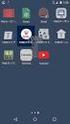 2010 United Parcel Service of America, Inc. UPS UPS のブランドマーク およびブラウンカラーは United Parcel Service of America, Inc. の登録商標です All rights reserved. Quantum View Manage 管理者向けガイド 2010 年 1 月 目次 目次 概要... 3 はじめに...
2010 United Parcel Service of America, Inc. UPS UPS のブランドマーク およびブラウンカラーは United Parcel Service of America, Inc. の登録商標です All rights reserved. Quantum View Manage 管理者向けガイド 2010 年 1 月 目次 目次 概要... 3 はじめに...
マイクロソフト IT アカデミー E ラーニングセントラル簡単マニュアル ( 管理者用 ) 2014 年 11 月
 マイクロソフト IT アカデミー E ラーニングセントラル簡単マニュアル ( 管理者用 ) 2014 年 11 月 サインインについて Microsoft Online Learning にアクセスする方法は 組織の既存の管理者にアカウントを作成してもらい 受信した電子メールのリンクをクリックして登録するか もしくはメンバーシップのアクティブ化リンク から登録する必要があります 初めてのサインイン
マイクロソフト IT アカデミー E ラーニングセントラル簡単マニュアル ( 管理者用 ) 2014 年 11 月 サインインについて Microsoft Online Learning にアクセスする方法は 組織の既存の管理者にアカウントを作成してもらい 受信した電子メールのリンクをクリックして登録するか もしくはメンバーシップのアクティブ化リンク から登録する必要があります 初めてのサインイン
概要 ABAP 開発者が SAP システム内の SAP ソースまたは SAP ディクショナリーオブジェクトを変更しようとすると 2 つのアクセスキーを入力するよう求められます 1 特定のユーザーを開発者として登録する開発者キー このキーは一度だけ入力します 2 SAP ソースまたは SAP ディクシ
 オンラインヘルプ :SAP ソフトウェア変更登録 (SSCR) キーの登録 目次 概要... 2 参考リンク... 3 アプリケーションの起動... 4 アプリケーションとメインコントロールの概要... 5 キーリストのカスタマイズ... 7 リストのフィルタリング... 7 表のレイアウトのカスタマイズ... 8 新しい開発者の登録... 10 新しいオブジェクトの登録... 12 特定のインストレーションから別のインストレーションに個々の
オンラインヘルプ :SAP ソフトウェア変更登録 (SSCR) キーの登録 目次 概要... 2 参考リンク... 3 アプリケーションの起動... 4 アプリケーションとメインコントロールの概要... 5 キーリストのカスタマイズ... 7 リストのフィルタリング... 7 表のレイアウトのカスタマイズ... 8 新しい開発者の登録... 10 新しいオブジェクトの登録... 12 特定のインストレーションから別のインストレーションに個々の
目次 MSDN/Expression サブスクリプション... 1 MSDN/Expression サブスクリプション管理... 2 MSDN/Expression 特典管理ツール... 2 本マニュアルについて... 2 MSDN/Expression 特典管理ツールへのアクセス方法... 3 特
 MSDN/Expression サブスクリプション 目次 MSDN/Expression サブスクリプション... 1 MSDN/Expression サブスクリプション管理... 2 MSDN/Expression 特典管理ツール... 2 本マニュアルについて... 2 MSDN/Expression 特典管理ツールへのアクセス方法... 3 特典の割り当て状況の表示について... 5 特典ユーザーの追加...
MSDN/Expression サブスクリプション 目次 MSDN/Expression サブスクリプション... 1 MSDN/Expression サブスクリプション管理... 2 MSDN/Expression 特典管理ツール... 2 本マニュアルについて... 2 MSDN/Expression 特典管理ツールへのアクセス方法... 3 特典の割り当て状況の表示について... 5 特典ユーザーの追加...
FileZen(めるあど便) 利用マニュアル
 FileZen( めるあど便 受取フォルダ ) 利用マニュアル マルチメディアセンター 目次 FileZen( めるあど便 ) とは 2 ファイルの送信の仕方 4 ファイルの受信の仕方 15 受取フォルダとは 22 受取フォルダの設定の仕方 24 ファイルのアップロードの仕方 33 1 FileZen( めるあど便 ) とは FileZen( めるあど便 ) は 本学のアカウント ( メールアドレス
FileZen( めるあど便 受取フォルダ ) 利用マニュアル マルチメディアセンター 目次 FileZen( めるあど便 ) とは 2 ファイルの送信の仕方 4 ファイルの受信の仕方 15 受取フォルダとは 22 受取フォルダの設定の仕方 24 ファイルのアップロードの仕方 33 1 FileZen( めるあど便 ) とは FileZen( めるあど便 ) は 本学のアカウント ( メールアドレス
V-CUBE One
 V-CUBE One Office 365 連携マニュアル ブイキューブ 2017/06/02 この文書は V-CUBE One の Office 365 連携用ご利用マニュアルです 更新履歴 更新日 内容 2016/02/09 新規作成 2016/03/11 Office 365 ID を既存の One 利用者と紐付ける機能に関する記述の追加 2016/04/01 V-CUBE ミーティング Outlook
V-CUBE One Office 365 連携マニュアル ブイキューブ 2017/06/02 この文書は V-CUBE One の Office 365 連携用ご利用マニュアルです 更新履歴 更新日 内容 2016/02/09 新規作成 2016/03/11 Office 365 ID を既存の One 利用者と紐付ける機能に関する記述の追加 2016/04/01 V-CUBE ミーティング Outlook
1. WebShare(HTML5 版 ) 編 1.1. ログイン / ログアウト ログイン 1 WebShare の URL にアクセスします xxxxx 部分は会社様によって異なります xxxxx 2 ユーザー名 パ
 操作ガイド Ver.2.3.1 目次 1. WebShare(HTML5 版 ) 編... - 2-1.1. ログイン / ログアウト... - 2-1.2. 表示更新... - 4-1.3. ファイル フォルダ一覧... - 5-1.3.1. フォルダ参照方法... - 5-1.3.2. フォルダ作成... - 8-1.3.3. アップロード... - 10-1.3.4. 名称変更... - 14-1.3.5.
操作ガイド Ver.2.3.1 目次 1. WebShare(HTML5 版 ) 編... - 2-1.1. ログイン / ログアウト... - 2-1.2. 表示更新... - 4-1.3. ファイル フォルダ一覧... - 5-1.3.1. フォルダ参照方法... - 5-1.3.2. フォルダ作成... - 8-1.3.3. アップロード... - 10-1.3.4. 名称変更... - 14-1.3.5.
Managing users (customers)
 カスタマーガイド 2016 年 11 月本カスタマーガイドでは Microsoft Business Center を使用してユーザーの検索 新しいユーザーの追加 およびロールの割り当てや削除によるユーザーのアクセス権限の管理する方法を説明します このほか 複数の Microsoft パートナーを保有している場合 そのパートナーの可視性も管理することができ これによって 一部のパートナーは 他の Microsoft
カスタマーガイド 2016 年 11 月本カスタマーガイドでは Microsoft Business Center を使用してユーザーの検索 新しいユーザーの追加 およびロールの割り当てや削除によるユーザーのアクセス権限の管理する方法を説明します このほか 複数の Microsoft パートナーを保有している場合 そのパートナーの可視性も管理することができ これによって 一部のパートナーは 他の Microsoft
LINE WORKS セットアップガイド目次 管理者画面へのログイン... 2 ドメイン所有権の確認... 3 操作手順... 3 組織の登録 / 編集 / 削除... 7 組織を個別に追加 ( マニュアル操作による登録 )... 7 組織を一括追加 (XLS ファイルによる一括登録 )... 9
 VER.4.0.0 ライトプラン 1 LINE WORKS セットアップガイド目次 管理者画面へのログイン... 2 ドメイン所有権の確認... 3 操作手順... 3 組織の登録 / 編集 / 削除... 7 組織を個別に追加 ( マニュアル操作による登録 )... 7 組織を一括追加 (XLS ファイルによる一括登録 )... 9 組織の編集... 11 組織の移動... 12 組織の並べ替え...
VER.4.0.0 ライトプラン 1 LINE WORKS セットアップガイド目次 管理者画面へのログイン... 2 ドメイン所有権の確認... 3 操作手順... 3 組織の登録 / 編集 / 削除... 7 組織を個別に追加 ( マニュアル操作による登録 )... 7 組織を一括追加 (XLS ファイルによる一括登録 )... 9 組織の編集... 11 組織の移動... 12 組織の並べ替え...
ユーザーズガイド Brother Meter Read Tool JPN Version 0
 ユーザーズガイド Brother Meter Read Tool JPN Version 0 著作権 Copyright 2017 Brother Industries, Ltd. All rights reserved. 本書の情報は予告なく変更されることがあります 本書に記載されているソフトウェアは 使用許諾契約書に基づいて提供されます 本ソフトウェアは 使用許諾契約書に従う場合に限り 使用または複製することができます
ユーザーズガイド Brother Meter Read Tool JPN Version 0 著作権 Copyright 2017 Brother Industries, Ltd. All rights reserved. 本書の情報は予告なく変更されることがあります 本書に記載されているソフトウェアは 使用許諾契約書に基づいて提供されます 本ソフトウェアは 使用許諾契約書に従う場合に限り 使用または複製することができます
Web ブラウザー編 ログイン フォルダーの作成 文書のアップロード 文書のダウンロード フォルダー / 文書の削除 文書公開 文書受け取り チェックアウト チェックイン ( ロック解除 ) ログアウト STEP 1 : ログイン 1 ご利用開始のお知らせ メールに記載されている URL から オン
 STEP : ご利用開始のお知らせ メールに記載されている URL から オンラインサービス 画面にアクセス https://workingfolder.fujixerox.co.jp/web/xxxxxxx/ XXXXXXX にはお客様のキャビネット ID が入ります 事前に設定しているお客様のユーザー ID/ パスワードを入力 ボタンをクリック 5 回入力を間違えるとロックされできなくなります
STEP : ご利用開始のお知らせ メールに記載されている URL から オンラインサービス 画面にアクセス https://workingfolder.fujixerox.co.jp/web/xxxxxxx/ XXXXXXX にはお客様のキャビネット ID が入ります 事前に設定しているお客様のユーザー ID/ パスワードを入力 ボタンをクリック 5 回入力を間違えるとロックされできなくなります
指定立替納付を使った場合の 国内提出書類の提出方法 1 出願書類や 納付書などを 指定立替納付で支払う場合の手順をご案内します ここでは ひな型を Word で編集する場合の手順を案内します 他を利用する場合は ユーザガイドをご覧ください (1) 指定立替納付を使うための事前準備 a. クレジットカ
 指定立替納付を使った場合の 国内提出書類の提出方法 1 出願書類や 納付書などを 指定立替納付で支払う場合の手順をご案内します ここでは ひな型を Word で編集する場合の手順を案内します 他を利用する場合は ユーザガイドをご覧ください (1) 指定立替納付を使うための事前準備 a. クレジットカード発行会社のサイトで 3D セキュア の登録を行い パスワードを取得してください 3D セキュア の詳細および登録方法は
指定立替納付を使った場合の 国内提出書類の提出方法 1 出願書類や 納付書などを 指定立替納付で支払う場合の手順をご案内します ここでは ひな型を Word で編集する場合の手順を案内します 他を利用する場合は ユーザガイドをご覧ください (1) 指定立替納付を使うための事前準備 a. クレジットカード発行会社のサイトで 3D セキュア の登録を行い パスワードを取得してください 3D セキュア の詳細および登録方法は
Microsoft Word - Office365_EndUser_Basic_Guide.docx
 3.1 メール 予定表 および連絡先 (Outlook Web App) 3.1.1 メール Outlook Web App を使えば 社内だけでなく外出先で PC を持ち歩いていない場合や自宅など いつでもどこでもメールの確認ができます Outlook Web App には Office 365 ポータルからアクセスすることができます 最初のログインを行った後 署名を作成 メールの作成と返信 整理を行うという
3.1 メール 予定表 および連絡先 (Outlook Web App) 3.1.1 メール Outlook Web App を使えば 社内だけでなく外出先で PC を持ち歩いていない場合や自宅など いつでもどこでもメールの確認ができます Outlook Web App には Office 365 ポータルからアクセスすることができます 最初のログインを行った後 署名を作成 メールの作成と返信 整理を行うという
Works Mobile セットアップガイド 目次 管理者画面へのログイン... 1 ドメイン所有権の確認... 2 操作手順... 2 組織の登録 / 編集 / 削除... 6 組織を個別に追加 ( マニュアル操作による登録 )... 6 組織を一括追加 (XLS ファイルによる一括登録 )...
 Works Mobile セットアップガイド セットアップガイド Works Mobile Japan Setup Guide Manual for Lite-plan ver. 3.0.0 Works Mobile セットアップガイド 目次 管理者画面へのログイン... 1 ドメイン所有権の確認... 2 操作手順... 2 組織の登録 / 編集 / 削除... 6 組織を個別に追加 ( マニュアル操作による登録
Works Mobile セットアップガイド セットアップガイド Works Mobile Japan Setup Guide Manual for Lite-plan ver. 3.0.0 Works Mobile セットアップガイド 目次 管理者画面へのログイン... 1 ドメイン所有権の確認... 2 操作手順... 2 組織の登録 / 編集 / 削除... 6 組織を個別に追加 ( マニュアル操作による登録
内容 第 1 章 - 貴社の情報を必要となる理由? 第 2 章 - サプライヤ安全管理ツールから送信される電子メール通知 電子メールが迷惑メールフォルダに入る場合の処理方法 第 3 章 - サプライヤ安全管理ツール (SVAT) へのアクセス 第 4 章 - サプライヤー更新フォームの記入 サプライ
 HEWLETT PACKARD ENTERPRISE サプライヤー登録マニュアル HEWLETT PACKARD ENTERPRISE のサプライヤデータベースに登録する方法 1 内容 第 1 章 - 貴社の情報を必要となる理由? 第 2 章 - サプライヤ安全管理ツールから送信される電子メール通知 電子メールが迷惑メールフォルダに入る場合の処理方法 第 3 章 - サプライヤ安全管理ツール (SVAT)
HEWLETT PACKARD ENTERPRISE サプライヤー登録マニュアル HEWLETT PACKARD ENTERPRISE のサプライヤデータベースに登録する方法 1 内容 第 1 章 - 貴社の情報を必要となる理由? 第 2 章 - サプライヤ安全管理ツールから送信される電子メール通知 電子メールが迷惑メールフォルダに入る場合の処理方法 第 3 章 - サプライヤ安全管理ツール (SVAT)
ExpediaPay のご利用方法目次 はじめに ExpediaPay とは 支払処理のためのオンラインの請求書発行ツールです このツールでは 請求書の送信 請求書または各予約の支払ステータスの確認 現在または過去の入金明細を確認することができます ExpediaPay は Expedia Coll
 ご利用ガイド ExpediaPay のご利用方法 ExpediaPay のご利用方法目次 はじめに ExpediaPay とは 支払処理のためのオンラインの請求書発行ツールです このツールでは 請求書の送信 請求書または各予約の支払ステータスの確認 現在または過去の入金明細を確認することができます ExpediaPay は Expedia Collect 予約に対してのみご利用いただけます はじめに
ご利用ガイド ExpediaPay のご利用方法 ExpediaPay のご利用方法目次 はじめに ExpediaPay とは 支払処理のためのオンラインの請求書発行ツールです このツールでは 請求書の送信 請求書または各予約の支払ステータスの確認 現在または過去の入金明細を確認することができます ExpediaPay は Expedia Collect 予約に対してのみご利用いただけます はじめに
ログイン 以下 i-will のログイン手順です OCS ウェブサイト ( を開いてください トップページの i-will をクリックしてください 2
 かんたんガイド この度は OCS WEB シッピングシステム i-will をご利用いただきありがとうございます i-will はお客様のパソコンでお荷物の発送準備 情報管理などを簡単におこなっていただけるシステムです 本資料ではログインと発送準備機能の手順を説明いたします その他の機能につきましては i-will トップページの右上にございます FAQ ご利用ガイド 内に FAQ とマニュアルが掲載されておりますのでこちらから確認してください
かんたんガイド この度は OCS WEB シッピングシステム i-will をご利用いただきありがとうございます i-will はお客様のパソコンでお荷物の発送準備 情報管理などを簡単におこなっていただけるシステムです 本資料ではログインと発送準備機能の手順を説明いたします その他の機能につきましては i-will トップページの右上にございます FAQ ご利用ガイド 内に FAQ とマニュアルが掲載されておりますのでこちらから確認してください
McAfee SaaS Protection 統合ガイド Microsoft Office 365 と Exchange Online の保護
 統合ガイド改訂 G McAfee SaaS Email Protection Microsoft Office 365 と Exchange Online の保護 Microsoft Office 365 の設定 このガイドの説明に従って McAfee SaaS Email Protection を使用するように Microsoft Office 365 と Microsoft Exchange Online
統合ガイド改訂 G McAfee SaaS Email Protection Microsoft Office 365 と Exchange Online の保護 Microsoft Office 365 の設定 このガイドの説明に従って McAfee SaaS Email Protection を使用するように Microsoft Office 365 と Microsoft Exchange Online
管理者向けのドライブ設定 このガイドの内容 1. ドライブの設定を調整する 2. パソコンにドライブをインストールする 必要なもの G Suite 管理者アカウント 30 分
 ドライブの紹介 Google ドライブを使用すると ファイルを クラウドに保存してチームのメンバーや外 部のパートナーと共有できると共に どこ からでもファイルにアクセスできます また ファイルを容易に検索でき あらゆる ドキュメントを安全に保管できます ドライブの利用に必要なのは ウェブブラ ウザまたはドライブがインストールされた 端末のみです 管理者向けのドライブ設定 このガイドの内容 1. ドライブの設定を調整する
ドライブの紹介 Google ドライブを使用すると ファイルを クラウドに保存してチームのメンバーや外 部のパートナーと共有できると共に どこ からでもファイルにアクセスできます また ファイルを容易に検索でき あらゆる ドキュメントを安全に保管できます ドライブの利用に必要なのは ウェブブラ ウザまたはドライブがインストールされた 端末のみです 管理者向けのドライブ設定 このガイドの内容 1. ドライブの設定を調整する
メール利用マニュアル (Web ブラウザ編 ) 1
 メール利用マニュアル (Web ブラウザ編 ) 1 目次 1. メールサービス (OWA) への接続... 4 1.1. 前提条件... 4 1.2. 接続手順... 5 2. 基本設定の変更... 9 2.1. メール表示方法の変更... 9 2.2. 添付ファイルの設定... 10 2.3. 優先受信トレイ... 12 2.4. リンクのプレビュー... 13 2.6. メッセージ形式... 14
メール利用マニュアル (Web ブラウザ編 ) 1 目次 1. メールサービス (OWA) への接続... 4 1.1. 前提条件... 4 1.2. 接続手順... 5 2. 基本設定の変更... 9 2.1. メール表示方法の変更... 9 2.2. 添付ファイルの設定... 10 2.3. 優先受信トレイ... 12 2.4. リンクのプレビュー... 13 2.6. メッセージ形式... 14
1. WebShare 編 1.1. ログイン / ログアウト ログイン 1 WebShare の URL にアクセスします xxxxx 部分は会社様によって異なります xxxxx. 2 ログイン名 パスワードを入力し
 操作ガイド Ver.2.3 目次 1. WebShare 編... - 2-1.1. ログイン / ログアウト... - 2-1.2. 表示更新... - 4-1.3. Java インストール... - 5-1.4. ファイル フォルダ一覧... - 11-1.4.1. フォルダ参照方法... - 11-1.4.2. フォルダ作成... - 16-1.4.3. アップローダ... - 18-1.4.4.
操作ガイド Ver.2.3 目次 1. WebShare 編... - 2-1.1. ログイン / ログアウト... - 2-1.2. 表示更新... - 4-1.3. Java インストール... - 5-1.4. ファイル フォルダ一覧... - 11-1.4.1. フォルダ参照方法... - 11-1.4.2. フォルダ作成... - 16-1.4.3. アップローダ... - 18-1.4.4.
<8B9E93738CF092CA904D94CC814090BF8B818F B D836A B B B816A2E786C73>
 京都交通信販 請求書 Web サービス操作マニュアル 第 9 版 (2011 年 2 月 1 日改訂 ) 京都交通信販株式会社 http://www.kyokoshin.co.jp TEL075-314-6251 FX075-314-6255 目次 STEP 1 >> ログイン画面 請求書 Web サービスログイン画面を確認します P.1 STEP 2 >> ログイン 請求書 Web サービスにログインします
京都交通信販 請求書 Web サービス操作マニュアル 第 9 版 (2011 年 2 月 1 日改訂 ) 京都交通信販株式会社 http://www.kyokoshin.co.jp TEL075-314-6251 FX075-314-6255 目次 STEP 1 >> ログイン画面 請求書 Web サービスログイン画面を確認します P.1 STEP 2 >> ログイン 請求書 Web サービスにログインします
LCV-Net ファイルコンテナ ユーザーマニュアル
 LCV-Net ファイルコンテナ ユーザーマニュアル 目次 本手順について... 1 用語 機能解説 新機能について...... 2 3 1. ログイン方法... 4 1.1. ファイルコンテナ の画面の構成... 5 1.2. ファイル一覧... 6 2. 基本操作 2.1. フォルダの種類... 7 2.2. フォルダを作成する... 8 2.3.ファイルをアップロードする 2.3.1. ファイルを指定してアップロード...
LCV-Net ファイルコンテナ ユーザーマニュアル 目次 本手順について... 1 用語 機能解説 新機能について...... 2 3 1. ログイン方法... 4 1.1. ファイルコンテナ の画面の構成... 5 1.2. ファイル一覧... 6 2. 基本操作 2.1. フォルダの種類... 7 2.2. フォルダを作成する... 8 2.3.ファイルをアップロードする 2.3.1. ファイルを指定してアップロード...
Cisco ViewMail for Microsoft Outlook クイックスタートガイド (リリース 8.5 以降)
 クイックスタートガイド Cisco ViewMail for Microsoft Outlook クイックスタートガイド ( リリース 8. 以降 ) Cisco ViewMail for Microsoft Outlook( リリース 8. 以降 ) Cisco ViewMail for Microsoft Outlook の概要 Outlook 010 および Outlook 007 での ViewMail
クイックスタートガイド Cisco ViewMail for Microsoft Outlook クイックスタートガイド ( リリース 8. 以降 ) Cisco ViewMail for Microsoft Outlook( リリース 8. 以降 ) Cisco ViewMail for Microsoft Outlook の概要 Outlook 010 および Outlook 007 での ViewMail
掲示板の閲覧 掲示板の閲覧 登録権または参照権のある掲示板グループの掲示版を閲覧することができます 各利用者の権限は 管理者によって設定されます 掲示板を閲覧する 1 掲示板画面を表示し 閲覧する掲示が含まれている掲示板グループ 掲示板の順にクリックします 掲示板画面の表示方法 ポータル画面の画面説
 この章では 掲示板の利用方法などについてご案内しています 掲示板には文書を登録したり 返信を書き込むことができます 掲示板グループや掲示板は 管理者によって登録されます 掲示板の閲覧 140 掲示板の検索 146 掲示内容を転送する 148 掲示内容の登録 151 掲示内容をメールで登録する 158 掲示板の登録予約 159 掲示板の設定 163 掲示板の閲覧 掲示板の閲覧 登録権または参照権のある掲示板グループの掲示版を閲覧することができます
この章では 掲示板の利用方法などについてご案内しています 掲示板には文書を登録したり 返信を書き込むことができます 掲示板グループや掲示板は 管理者によって登録されます 掲示板の閲覧 140 掲示板の検索 146 掲示内容を転送する 148 掲示内容の登録 151 掲示内容をメールで登録する 158 掲示板の登録予約 159 掲示板の設定 163 掲示板の閲覧 掲示板の閲覧 登録権または参照権のある掲示板グループの掲示版を閲覧することができます
Microsoft PowerPoint - Outlook2016(新)
 Office 365 Outlook 2016 目次 1. Outlook 2016 の概要... 3 Outlook 2016の各機能の画面... 3 2. Outlook 2016 のアカウント設定... 4 3. メール... 6 3.1 メールの構成画面... 6 3.2 メールの作成 送信... 7 3.3 受信メールの確認... 9 3.4 メールの返信... 10 3.5 フォルダーの作成...
Office 365 Outlook 2016 目次 1. Outlook 2016 の概要... 3 Outlook 2016の各機能の画面... 3 2. Outlook 2016 のアカウント設定... 4 3. メール... 6 3.1 メールの構成画面... 6 3.2 メールの作成 送信... 7 3.3 受信メールの確認... 9 3.4 メールの返信... 10 3.5 フォルダーの作成...
2014 年 11 月 ボリュームライセンスサービスセンターで Online Service をアクティブ化する Open プログラムのお客様は VLSC の新しい [Online Service のアクティブ化 ] セクションのシンプルなプロセスに従って マイクロソフトボリュームライセンスサービス
![2014 年 11 月 ボリュームライセンスサービスセンターで Online Service をアクティブ化する Open プログラムのお客様は VLSC の新しい [Online Service のアクティブ化 ] セクションのシンプルなプロセスに従って マイクロソフトボリュームライセンスサービス 2014 年 11 月 ボリュームライセンスサービスセンターで Online Service をアクティブ化する Open プログラムのお客様は VLSC の新しい [Online Service のアクティブ化 ] セクションのシンプルなプロセスに従って マイクロソフトボリュームライセンスサービス](/thumbs/96/127918855.jpg) 2014 年 11 月 ボリュームライセンスサービスセンターで Online Service をアクティブ化する Open プログラムのお客様は VLSC の新しい [Online Service のアクティブ化 ] セクションのシンプルなプロセスに従って マイクロソフトボリュームライセンスサービスセンター (VLSC) で 新しい Microsoft のオンラインサービスをアクティブ化できます このガイドは
2014 年 11 月 ボリュームライセンスサービスセンターで Online Service をアクティブ化する Open プログラムのお客様は VLSC の新しい [Online Service のアクティブ化 ] セクションのシンプルなプロセスに従って マイクロソフトボリュームライセンスサービスセンター (VLSC) で 新しい Microsoft のオンラインサービスをアクティブ化できます このガイドは
目次 1. ユーザー登録 ( 初期セットアップ ) を行う Office365 の基本的な動作を確認する... 6 Office365 にログインする ( サインイン )... 6 Office365 からサインアウトする ( ログアウト )... 6 パスワードを変更する... 7
 実践女子学園 目次 1. ユーザー登録 ( 初期セットアップ ) を行う... 2 2. Office365 の基本的な動作を確認する... 6 Office365 にログインする ( サインイン )... 6 Office365 からサインアウトする ( ログアウト )... 6 パスワードを変更する... 7 3. Office インストール... 8 Office インストール手順... 8
実践女子学園 目次 1. ユーザー登録 ( 初期セットアップ ) を行う... 2 2. Office365 の基本的な動作を確認する... 6 Office365 にログインする ( サインイン )... 6 Office365 からサインアウトする ( ログアウト )... 6 パスワードを変更する... 7 3. Office インストール... 8 Office インストール手順... 8
つの購入方法 標準構成 Premier では お客様の組織の標準システム構成を設定したり 個別のシステムについてユーザーが選択可能な構成オプション ( アップグレードやダウングレードなど ) を設定することができます デルアカウントチームと共に設定した設定にしたがって これらの構成をグループ化するこ
 JP.Premier.Dell.com ご購入およびご注文ガイド JP.Premier.Dell.com は お客様のご購入とご注文の効率を高めるよう設計されています 本書では Premier を利用したオンラインでの購入と注文のプロセスについてご紹介します Premier ページのご利用中にご不明な点がございましたら Premier ページ左上の ヘルプ リンクをクリックし Premier オンラインヘルプメニューにアクセスしてください
JP.Premier.Dell.com ご購入およびご注文ガイド JP.Premier.Dell.com は お客様のご購入とご注文の効率を高めるよう設計されています 本書では Premier を利用したオンラインでの購入と注文のプロセスについてご紹介します Premier ページのご利用中にご不明な点がございましたら Premier ページ左上の ヘルプ リンクをクリックし Premier オンラインヘルプメニューにアクセスしてください
目次 1. はじめに... 1 動作環境... 1 その他 他の人が利用する ID を発行したい... 2 ユーザー ID 作成を作成しましょう パソコンのデータを自動でアップロードしたい... 4 PC 自動保管機能を使用してみましょう 不特定多数の
 Webhard 目的別ご利用ガイド 2 0 1 3 / 0 4 / 2 4 目次 1. はじめに... 1 動作環境... 1 その他... 1 2. 他の人が利用する ID を発行したい... 2 ユーザー ID 作成を作成しましょう... 2 3. パソコンのデータを自動でアップロードしたい... 4 PC 自動保管機能を使用してみましょう... 4 4. 不特定多数の会社とファイルをやりとりしたい...
Webhard 目的別ご利用ガイド 2 0 1 3 / 0 4 / 2 4 目次 1. はじめに... 1 動作環境... 1 その他... 1 2. 他の人が利用する ID を発行したい... 2 ユーザー ID 作成を作成しましょう... 2 3. パソコンのデータを自動でアップロードしたい... 4 PC 自動保管機能を使用してみましょう... 4 4. 不特定多数の会社とファイルをやりとりしたい...
Nero ControlCenter マニュアル
 Nero ControlCenter マニュアル Nero AG 著作権および商標情報 Nero ControlCenter マニュアルとその内容のすべては 著作権によって保護されており Nero AG が版権を所有しています 無断転載を禁止します このマニュアル内容は 国際著作権条約により保護されています Nero AG の書面による明確な許可なしに 本マニュアルの一部または全部の複製 配布 複写を禁止します
Nero ControlCenter マニュアル Nero AG 著作権および商標情報 Nero ControlCenter マニュアルとその内容のすべては 著作権によって保護されており Nero AG が版権を所有しています 無断転載を禁止します このマニュアル内容は 国際著作権条約により保護されています Nero AG の書面による明確な許可なしに 本マニュアルの一部または全部の複製 配布 複写を禁止します
キャビネットの確認 キャビネットの確認 登録権または参照権があるキャビネットでは キャビネットの登録データを確認できます 各利用者の権限は 管理者によって設定されます キャビネットとファイル送受信の違い それぞれの特徴を確認し お客様のニーズに合わせて利用してください ファイル送受信の操作方法 ファ
 この章では キャビネットの利用方法などについて説明します キャビネットは 利用者同士が共有するデータ保管場所として利用できます ただし キャビネットは管理者のみが登録できます キャビネットの確認 26 新着データの確認 35 ごみ箱の確認 36 ファイルの検索 39 ファイルの管理 41 簡易クリップ 48 キャビネットの設定 49 キャビネットの確認 キャビネットの確認 登録権または参照権があるキャビネットでは
この章では キャビネットの利用方法などについて説明します キャビネットは 利用者同士が共有するデータ保管場所として利用できます ただし キャビネットは管理者のみが登録できます キャビネットの確認 26 新着データの確認 35 ごみ箱の確認 36 ファイルの検索 39 ファイルの管理 41 簡易クリップ 48 キャビネットの設定 49 キャビネットの確認 キャビネットの確認 登録権または参照権があるキャビネットでは
目次 専用アプリケーションをインストールする 1 アカウントを設定する 5 Windows クライアントから利用できる機能の紹介 7 1ファイル フォルダのアップロードとダウンロード 8 2ファイル更新履歴の管理 10 3 操作履歴の確認 12 4アクセスチケットの生成 ( フォルダ / ファイルの
 ServersMan@Disk Windows 版専用アプリケーション操作マニュアル 目次 専用アプリケーションをインストールする 1 アカウントを設定する 5 Windows クライアントから利用できる機能の紹介 7 1ファイル フォルダのアップロードとダウンロード 8 2ファイル更新履歴の管理 10 3 操作履歴の確認 12 4アクセスチケットの生成 ( フォルダ / ファイルの公開 ) 13
ServersMan@Disk Windows 版専用アプリケーション操作マニュアル 目次 専用アプリケーションをインストールする 1 アカウントを設定する 5 Windows クライアントから利用できる機能の紹介 7 1ファイル フォルダのアップロードとダウンロード 8 2ファイル更新履歴の管理 10 3 操作履歴の確認 12 4アクセスチケットの生成 ( フォルダ / ファイルの公開 ) 13
P.2 もくじ 8. ファイルのアップロードとダウンロード 8-. ファイルのアップロード 8-2. ファイル指定でアップロード 8-3. Zip 解凍アップロード 8-4. ドラッグ & ドロップで一括アップロード 8-5. ファイルのダウンロード 9. ファイルの送信 ( おすすめ機能 ) 9-
 Biz ストレージファイルシェアユーザー操作マニュアル ~MyDisk 機能 ~ ご不明な点はサイト内の よくある質問 をご覧ください 202 年 4 月 ShareStage ASP サービス よりサービス名称を変更いたしました 208 年 3 月 22 日更新 NTT コミュニケーションズ株式会社 P.2 もくじ 8. ファイルのアップロードとダウンロード 8-. ファイルのアップロード 8-2.
Biz ストレージファイルシェアユーザー操作マニュアル ~MyDisk 機能 ~ ご不明な点はサイト内の よくある質問 をご覧ください 202 年 4 月 ShareStage ASP サービス よりサービス名称を変更いたしました 208 年 3 月 22 日更新 NTT コミュニケーションズ株式会社 P.2 もくじ 8. ファイルのアップロードとダウンロード 8-. ファイルのアップロード 8-2.
1 GRIDY Office について 1-1 GRIDY Office でできること 1-2 GRIDY Office へのログイン 1-3 GRIDY Office で作成したファイルの保存 2 GRIDY Office クライアントをインストールする 3 GRIDY Office を利用する
 GRIDY Office 操作ガイド 2010 年 10 月 1 日 ブランドダイアログ株式会社 1 GRIDY Office について 1-1 GRIDY Office でできること 1-2 GRIDY Office へのログイン 1-3 GRIDY Office で作成したファイルの保存 2 GRIDY Office クライアントをインストールする 3 GRIDY Office を利用する 3-1
GRIDY Office 操作ガイド 2010 年 10 月 1 日 ブランドダイアログ株式会社 1 GRIDY Office について 1-1 GRIDY Office でできること 1-2 GRIDY Office へのログイン 1-3 GRIDY Office で作成したファイルの保存 2 GRIDY Office クライアントをインストールする 3 GRIDY Office を利用する 3-1
Mindjet for iPhone 1.0 User FAQ
 www.mindjet.com ユーザー FAQ 2010 年 10 月 100218 1 目次 I. 製品の概要... 3 1. Mindjet Catalyst とは何ですか?... 3 2. Mindjet Catalyst はビジネスをどのように支援してくれますか?... 3 3. 主な機能にはどのようなものがありますか?... 3 4. どの言語で使用できますか?... 4 II. 技術要件...
www.mindjet.com ユーザー FAQ 2010 年 10 月 100218 1 目次 I. 製品の概要... 3 1. Mindjet Catalyst とは何ですか?... 3 2. Mindjet Catalyst はビジネスをどのように支援してくれますか?... 3 3. 主な機能にはどのようなものがありますか?... 3 4. どの言語で使用できますか?... 4 II. 技術要件...
ESD Web ストアへようこそ! Web ストア概要 1. 下記は Web ストアのメインページです (Web ストアは各教育機関用にカスタマイズされているため タブの 設定等が若干異なる場合があります ) 通常 2 段のタブがあり ユーザーグループごとにダウンロードできる製品が表示されます 学生
 学生ユーザーガイド 2015-04-04 Version 1.1 ESD Web ストアへようこそ! Web ストア概要 1. 下記は Web ストアのメインページです (Web ストアは各教育機関用にカスタマイズされているため タブの 設定等が若干異なる場合があります ) 通常 2 段のタブがあり ユーザーグループごとにダウンロードできる製品が表示されます 学生ユーザーガイド 4 April 2015
学生ユーザーガイド 2015-04-04 Version 1.1 ESD Web ストアへようこそ! Web ストア概要 1. 下記は Web ストアのメインページです (Web ストアは各教育機関用にカスタマイズされているため タブの 設定等が若干異なる場合があります ) 通常 2 段のタブがあり ユーザーグループごとにダウンロードできる製品が表示されます 学生ユーザーガイド 4 April 2015
1. 電子版購読開始までの流れ ~PC スマートデバイス ~ ご購読の媒体によっては PC 版のみのご提供 もしくはスマートデバイス版のみのご提供となります 詳細は購読開始メールをご覧ください ~PC で閲覧する場合 ~ お手元に届く下記購読開始メールを参照してください ログイン URL よりログイ
 ブラウザ版ユーザーガイド < 目次 > 1. 電子版購読開始までの流れ~PC スマートデバイス~ 2. ログインについて 3. マイページ画面について 4. 配信記事の閲覧 5. お客様マイページお気に入り記事 6. お客様マイページ基本情報設定 ( 各種設定 ) 7. メールアドレス変更 8. パスワードを忘れた場合 9. オプション機能記事検索 10. お問い合わせの前に 平成 27 年 09
ブラウザ版ユーザーガイド < 目次 > 1. 電子版購読開始までの流れ~PC スマートデバイス~ 2. ログインについて 3. マイページ画面について 4. 配信記事の閲覧 5. お客様マイページお気に入り記事 6. お客様マイページ基本情報設定 ( 各種設定 ) 7. メールアドレス変更 8. パスワードを忘れた場合 9. オプション機能記事検索 10. お問い合わせの前に 平成 27 年 09
POWER EGG2.0 Ver2.6 ユーザーズマニュアル ファイル管理編
 POWER EGG2.0 Ver2.6 ユーザーズマニュアルファイル管理編 Copyright 2013 D-CIRCLE,INC. All Rights Reserved 2013.11 はじめに 本書では POWER EGG 利用者向けに 以下の POWER EGG のファイル管理機能に関する操作を説明します なお 当マニュアルでは ファイル管理機能に関する説明のみ行います 社員選択やファイルの添付などの共通操作については
POWER EGG2.0 Ver2.6 ユーザーズマニュアルファイル管理編 Copyright 2013 D-CIRCLE,INC. All Rights Reserved 2013.11 はじめに 本書では POWER EGG 利用者向けに 以下の POWER EGG のファイル管理機能に関する操作を説明します なお 当マニュアルでは ファイル管理機能に関する説明のみ行います 社員選択やファイルの添付などの共通操作については
PowerPoint Presentation
 iphone または ipad で Office 365 を使う クイックスタートガイド メールを確認する Office 365 アカウントでメールを送受信するように iphone または ipad をセットアップします 外出先から予定表を確認する予定表アイテムを iphone または ipad に同期して いつでも目的地を確認できます 連絡先を同期する連絡先を iphone または ipad に保存して
iphone または ipad で Office 365 を使う クイックスタートガイド メールを確認する Office 365 アカウントでメールを送受信するように iphone または ipad をセットアップします 外出先から予定表を確認する予定表アイテムを iphone または ipad に同期して いつでも目的地を確認できます 連絡先を同期する連絡先を iphone または ipad に保存して
eYACHO 管理者ガイド
 eyacho 管理者ガイド 第 1 版 - ios は Cisco の米国およびその他の国における商標または登録商標であり ライセンスに基づき使用されています - Apple ipad は Apple Inc. の商標です - Microsoft, Excel および Internet Explorer は 米国 Microsoft Corporation の 米国およびその他の国における登録商標または商標です
eyacho 管理者ガイド 第 1 版 - ios は Cisco の米国およびその他の国における商標または登録商標であり ライセンスに基づき使用されています - Apple ipad は Apple Inc. の商標です - Microsoft, Excel および Internet Explorer は 米国 Microsoft Corporation の 米国およびその他の国における登録商標または商標です
P. もくじ 4.ShareDisk 機能 4-. アップロード方法の種類 アップロード可能なファイルサイズ 4-. ファイルの送信 ( ドラッグ & ドロップでアップロード (HTML5)) 4-3. ファイルの送信 ( ファイルずつ指定してアップロード ) 4-4. 送信状況一覧 4-5. ファ
 Biz ストレージファイルシェアユーザー操作マニュアル ~ShareDisk 機能 ~ ご不明な点はサイト内の よくある質問 をご覧ください 0 年 4 月 ShareStage ASP サービス よりサービス名称を変更いたしました 08 年 3 月 日更新 NTT コミュニケーションズ株式会社 P. もくじ 4.ShareDisk 機能 4-. アップロード方法の種類 アップロード可能なファイルサイズ
Biz ストレージファイルシェアユーザー操作マニュアル ~ShareDisk 機能 ~ ご不明な点はサイト内の よくある質問 をご覧ください 0 年 4 月 ShareStage ASP サービス よりサービス名称を変更いたしました 08 年 3 月 日更新 NTT コミュニケーションズ株式会社 P. もくじ 4.ShareDisk 機能 4-. アップロード方法の種類 アップロード可能なファイルサイズ
SciFinder エラーへの対処法
 SciFinder エラーへの対処法 2015 年 11 月 16 日改訂 SciFinder でエラーが起きた場合は, まずはご利用環境が推奨環境下にあるかどうかをご確認ください. http://www.jaici.or.jp/scifinder/require.html 目次 ケース 1:SciFinder にアクセスできない... 2 ケース 2:ID パスワードを入力しても検索初期画面が表示されない...
SciFinder エラーへの対処法 2015 年 11 月 16 日改訂 SciFinder でエラーが起きた場合は, まずはご利用環境が推奨環境下にあるかどうかをご確認ください. http://www.jaici.or.jp/scifinder/require.html 目次 ケース 1:SciFinder にアクセスできない... 2 ケース 2:ID パスワードを入力しても検索初期画面が表示されない...
サイボウズ Office 10「個人フォルダ」
 サイボウズ Office 10 バージョン 10.4 個人フォルダ Copyright (C) 2013-2016 Cybozu 商標について 記載された商品名 各製品名は各社の登録商標または商標です また 当社製品には他社の著作物が含まれていることがあります 個別の商標 著作物に関する注記については 弊社の Web サイトを参照してください http://cybozu.co.jp/company/copyright/other_companies_trademark.html
サイボウズ Office 10 バージョン 10.4 個人フォルダ Copyright (C) 2013-2016 Cybozu 商標について 記載された商品名 各製品名は各社の登録商標または商標です また 当社製品には他社の著作物が含まれていることがあります 個別の商標 著作物に関する注記については 弊社の Web サイトを参照してください http://cybozu.co.jp/company/copyright/other_companies_trademark.html
BROAD-GATE 01
 セキュリティ 360 powered by Symantec インストールマニュアル 第 2 版 2010 年 9 月 7 日 1 目次 1. ご利用の前に 3 2. お申し込みから利用開始までの流れ 4 3. お申し込み ダウンロード 5 4. インストール 11 5. アクティブ化 13 6. ライセンス移行 16 7. アンインストール 18 2 1. ご利用の前に 動作環境について 本バージョンはお使いのパソコンのOSがWindows
セキュリティ 360 powered by Symantec インストールマニュアル 第 2 版 2010 年 9 月 7 日 1 目次 1. ご利用の前に 3 2. お申し込みから利用開始までの流れ 4 3. お申し込み ダウンロード 5 4. インストール 11 5. アクティブ化 13 6. ライセンス移行 16 7. アンインストール 18 2 1. ご利用の前に 動作環境について 本バージョンはお使いのパソコンのOSがWindows
PC にソフトをインストールすることによって OpenVPN でセキュア SAMBA へ接続することができます 注意 OpenVPN 接続は仮想 IP を使用します ローカル環境にて IP 設定が被らない事をご確認下さい 万が一仮想 IP とローカル環境 IP が被るとローカル環境内接続が行えなくな
 操作ガイド Ver.2.3 目次 1. インストール... - 2-2. SAMBA Remote 利用... - 9-2.1. 接続確認... - 9-2.2. 自動接続... - 11-2.3. 編集... - 13-2.4. インポート... - 16-2.5. 削除... - 18-2.6. 参考資料 ( 接続状況が不安定な場合の対処方法について )... - 19-2.6.1. サービスの再起動...
操作ガイド Ver.2.3 目次 1. インストール... - 2-2. SAMBA Remote 利用... - 9-2.1. 接続確認... - 9-2.2. 自動接続... - 11-2.3. 編集... - 13-2.4. インポート... - 16-2.5. 削除... - 18-2.6. 参考資料 ( 接続状況が不安定な場合の対処方法について )... - 19-2.6.1. サービスの再起動...
目次 1. 教育ネットひむかファイル転送サービスについて ファイル転送サービスの利用方法 ファイル転送サービスを利用する ( ひむか内 ) ファイル転送サービスへのログイン ひむか内 PCでファイルを送受信する
 教育ネットひむか ファイル転送サービス ユーザーマニュアル 目次 1. 教育ネットひむかファイル転送サービスについて... 2 1.1 ファイル転送サービスの利用方法... 2 2. ファイル転送サービスを利用する ( ひむか内 )... 3 2.1 ファイル転送サービスへのログイン... 3 2.2 ひむか内 PCでファイルを送受信する... 4 2.3 ひむか内 PCで外部 PCから送信されたファイルを受信する...
教育ネットひむか ファイル転送サービス ユーザーマニュアル 目次 1. 教育ネットひむかファイル転送サービスについて... 2 1.1 ファイル転送サービスの利用方法... 2 2. ファイル転送サービスを利用する ( ひむか内 )... 3 2.1 ファイル転送サービスへのログイン... 3 2.2 ひむか内 PCでファイルを送受信する... 4 2.3 ひむか内 PCで外部 PCから送信されたファイルを受信する...
SciFinder (Web版) のエラーへの対処法
 SciFinder (Web 版 ) のエラーへの対処法 一般社団法人化学情報協会 2011 年 4 月改訂 ケース 1:SciFinder (Web 版 ) にアクセスできない ブラウザーの お気に入り から SciFinder (Web 版 ) にアクセスしている場合, 左記のエラー (HTTP 500 内部サーバーエラー ) によりアクセスできない. 解決方法 : お気に入りに登録された URL
SciFinder (Web 版 ) のエラーへの対処法 一般社団法人化学情報協会 2011 年 4 月改訂 ケース 1:SciFinder (Web 版 ) にアクセスできない ブラウザーの お気に入り から SciFinder (Web 版 ) にアクセスしている場合, 左記のエラー (HTTP 500 内部サーバーエラー ) によりアクセスできない. 解決方法 : お気に入りに登録された URL
PowerPoint Presentation
 Android フォンで Office 365 を使う クイックスタートガイド メールを確認する Office 365 アカウントでメールを送受信するように Android フォンをセットアップします 外出先から予定表を確認する Office 365 予定表アイテムを Android フォンに同期して いつでも目的地を確認できます 連絡先を同期する Office 365 連絡先を電話に保存して ドキュメントの共有
Android フォンで Office 365 を使う クイックスタートガイド メールを確認する Office 365 アカウントでメールを送受信するように Android フォンをセットアップします 外出先から予定表を確認する Office 365 予定表アイテムを Android フォンに同期して いつでも目的地を確認できます 連絡先を同期する Office 365 連絡先を電話に保存して ドキュメントの共有
もくじ 6. ファイルの共有 6-1. Group Disk 6-2. グループに参加する 6-3. グループへのファイルアップロード 6-4. グループへファイル指定でアップロード 6-5. グループへ Zip 解凍アップロード 6-6. グループへドラッグ & ドロップで一括アップロード 6-7
 Biz ストレージファイルシェアユーザー操作マニュアル ~GroupDisk 機能 ~ ご不明な点はサイト内の よくある質問 をご覧ください 2012 年 4 月 ShareStage ASP サービス よりサービス名称を変更いたしました 2018 年 3 月 22 日更新 NTT コミュニケーションズ株式会社 もくじ 6. ファイルの共有 6-1. Group Disk 6-2. グループに参加する
Biz ストレージファイルシェアユーザー操作マニュアル ~GroupDisk 機能 ~ ご不明な点はサイト内の よくある質問 をご覧ください 2012 年 4 月 ShareStage ASP サービス よりサービス名称を変更いたしました 2018 年 3 月 22 日更新 NTT コミュニケーションズ株式会社 もくじ 6. ファイルの共有 6-1. Group Disk 6-2. グループに参加する
<8F898AFA90DD92E88EE88F872E786C73>
 OD 式安全性テスト Net 版初期設定手順 2015 年 10 月 目次 対応 OS 対応ブラウザ 初期設定 初期設定 1( ブラウザの設定 ) 1 初期設定 2( 印刷位置の調整 ) 7 初期設定 3( 整理番号の読取精度向上 ) 9 初期設定 4( 帳票出力の設定 ) 10 付録 Flash Playerのバージョン確認 11 Flash Player アドオンの有効化 14 Flash Playerのインストール
OD 式安全性テスト Net 版初期設定手順 2015 年 10 月 目次 対応 OS 対応ブラウザ 初期設定 初期設定 1( ブラウザの設定 ) 1 初期設定 2( 印刷位置の調整 ) 7 初期設定 3( 整理番号の読取精度向上 ) 9 初期設定 4( 帳票出力の設定 ) 10 付録 Flash Playerのバージョン確認 11 Flash Player アドオンの有効化 14 Flash Playerのインストール
スライド 1
 Biz ストレージファイルシェアユーザー操作マニュアル ~ ログインと個人情報設定 ~ ご不明な点はサイト内の よくある質問 をご覧ください 2012 年 4 月 ShareStage ASP サービス よりサービス名称を変更いたしました 2018 年 7 月 8 日更新 NTT コミュニケーションズ株式会社 もくじ ご利用環境について 1. ログインと個人情報設定 1-1. ログイン方法 1-2.
Biz ストレージファイルシェアユーザー操作マニュアル ~ ログインと個人情報設定 ~ ご不明な点はサイト内の よくある質問 をご覧ください 2012 年 4 月 ShareStage ASP サービス よりサービス名称を変更いたしました 2018 年 7 月 8 日更新 NTT コミュニケーションズ株式会社 もくじ ご利用環境について 1. ログインと個人情報設定 1-1. ログイン方法 1-2.
2015 年 2 月 ボリュームライセンスサービスセンターで Online Service をアクティブ化する Open プログラムのお客様は VLSC の新しい [Online Service のアクティブ化 ] セクションのシンプルなプロセスに従って マイクロソフトボリュームライセンスサービスセ
![2015 年 2 月 ボリュームライセンスサービスセンターで Online Service をアクティブ化する Open プログラムのお客様は VLSC の新しい [Online Service のアクティブ化 ] セクションのシンプルなプロセスに従って マイクロソフトボリュームライセンスサービスセ 2015 年 2 月 ボリュームライセンスサービスセンターで Online Service をアクティブ化する Open プログラムのお客様は VLSC の新しい [Online Service のアクティブ化 ] セクションのシンプルなプロセスに従って マイクロソフトボリュームライセンスサービスセ](/thumbs/103/158624854.jpg) 2015 年 2 月 ボリュームライセンスサービスセンターで Online Service をアクティブ化する Open プログラムのお客様は VLSC の新しい [Online Service のアクティブ化 ] セクションのシンプルなプロセスに従って マイクロソフトボリュームライセンスサービスセンター (VLSC) で 新しい Microsoft のオンラインサービスをアクティブ化できます このガイドは
2015 年 2 月 ボリュームライセンスサービスセンターで Online Service をアクティブ化する Open プログラムのお客様は VLSC の新しい [Online Service のアクティブ化 ] セクションのシンプルなプロセスに従って マイクロソフトボリュームライセンスサービスセンター (VLSC) で 新しい Microsoft のオンラインサービスをアクティブ化できます このガイドは
Proselfの利用方法
 Proself の利用方法 東海大学札幌校舎 第 1.1 版 目次 1. Proself を利用するには... 1 1.1. ウェブからの利用... 1 1.2. 閲覧用ソフトウェアをインストールして利用... 1 1.2.1. Windows の場合... 1 1.2.2. Android の場合... 2 1.2.3. ios の場合... 2 1.2.4. Proself Client と同期ツール...
Proself の利用方法 東海大学札幌校舎 第 1.1 版 目次 1. Proself を利用するには... 1 1.1. ウェブからの利用... 1 1.2. 閲覧用ソフトウェアをインストールして利用... 1 1.2.1. Windows の場合... 1 1.2.2. Android の場合... 2 1.2.3. ios の場合... 2 1.2.4. Proself Client と同期ツール...
V-CUBE One
 V-CUBE One コンテンツ配信機能システム管理マニュアル ブイキューブ 2016/12/22 この文書は V-CUBE One コンテンツ配信機能のシステム管理マニュアルです 更新履歴 更新日 内容 2015/04/28 新規作成 2015/07/24 グループ管理のユーザーインタフェース変更に伴う修正 ユーザー管理のユーザーインタフェース変更に伴う修正 2015/09/30 連携サービス追加に伴う
V-CUBE One コンテンツ配信機能システム管理マニュアル ブイキューブ 2016/12/22 この文書は V-CUBE One コンテンツ配信機能のシステム管理マニュアルです 更新履歴 更新日 内容 2015/04/28 新規作成 2015/07/24 グループ管理のユーザーインタフェース変更に伴う修正 ユーザー管理のユーザーインタフェース変更に伴う修正 2015/09/30 連携サービス追加に伴う
4.契約保証予約申込の作成・送信
 4. 契約保証予約申込の作成 送信 ここでは 契約保証予約申込の作成 送信の手順についてご説明します (1) 契約保証予約申込のメニュー 契約保証予約 ( 入札ボンド ) 申込 メニューから 次の契約保証予約申込の作成 送信処理ができます 各処理の操作方法については 参照ページをご覧ください 契約保証予約 ( 入札ボンド ) 申込 メニュー一覧 申込の種類メニューボタン内容参照ヘ ーシ 新規申込新規新しく契約保証予約申込を作成します
4. 契約保証予約申込の作成 送信 ここでは 契約保証予約申込の作成 送信の手順についてご説明します (1) 契約保証予約申込のメニュー 契約保証予約 ( 入札ボンド ) 申込 メニューから 次の契約保証予約申込の作成 送信処理ができます 各処理の操作方法については 参照ページをご覧ください 契約保証予約 ( 入札ボンド ) 申込 メニュー一覧 申込の種類メニューボタン内容参照ヘ ーシ 新規申込新規新しく契約保証予約申込を作成します
目次 ログイン ログイン お知らせ画面... 3 チェック結果の表示 / 新規作成 / 更新 / データ出力 チェック結果一覧の表示 新規作成 チェック結果の検索 チェック結果の詳
 FUJITSU Intelligent Society Solution 智の WA! アセスメント支援クラウド ユーザーマニュアル 平成 29 年 7 月 31 日 株式会社富士通エフサス Copyright 2014-2017 FUJITSU FSAS INC. 目次 ログイン... 1 1.1. ログイン... 1 1.2. お知らせ画面... 3 チェック結果の表示 / 新規作成 / 更新
FUJITSU Intelligent Society Solution 智の WA! アセスメント支援クラウド ユーザーマニュアル 平成 29 年 7 月 31 日 株式会社富士通エフサス Copyright 2014-2017 FUJITSU FSAS INC. 目次 ログイン... 1 1.1. ログイン... 1 1.2. お知らせ画面... 3 チェック結果の表示 / 新規作成 / 更新
目次 1. ログイン 報告 ユーザ 病院 使用場所 通知先 材料データベース... 7 ご注意ください...12 JAN コードから材料データを返します マネージャーの情報変更 報告 CS
 1.1 目次 1. ログイン... 3 2. 報告... 3 3. ユーザ... 4 4. 病院 使用場所... 5 5. 通知先... 6 6. 材料データベース... 7 ご注意ください...12 JAN コードから材料データを返します...12 7. マネージャーの情報変更...13 8. 報告 CSV の項目 報告添付ファイル名 の変更...13 2 1. ログイン マネージャアカウントの
1.1 目次 1. ログイン... 3 2. 報告... 3 3. ユーザ... 4 4. 病院 使用場所... 5 5. 通知先... 6 6. 材料データベース... 7 ご注意ください...12 JAN コードから材料データを返します...12 7. マネージャーの情報変更...13 8. 報告 CSV の項目 報告添付ファイル名 の変更...13 2 1. ログイン マネージャアカウントの
目次 1. はじめに 1. アクセス方法について 2. 基本画面解説 機密抹消 ( 保護くん ) できる事 1. 注文する 2. 確認する 管理者の方はご参照ください 1. ユーザー追加 2. 集荷先に割り当て 2
 機密抹消 ( 保護くん ) ご利用のお客様へ MAMORU ONE 操作説明書 株式会社日本パープル MAMORU ONE 移行プロジェクトチーム oneinfo@purple.co.jp 目次 1. はじめに 1. アクセス方法について 2. 基本画面解説 機密抹消 ( 保護くん ) できる事 1. 注文する 2. 確認する 管理者の方はご参照ください 1. ユーザー追加 2. 集荷先に割り当て
機密抹消 ( 保護くん ) ご利用のお客様へ MAMORU ONE 操作説明書 株式会社日本パープル MAMORU ONE 移行プロジェクトチーム oneinfo@purple.co.jp 目次 1. はじめに 1. アクセス方法について 2. 基本画面解説 機密抹消 ( 保護くん ) できる事 1. 注文する 2. 確認する 管理者の方はご参照ください 1. ユーザー追加 2. 集荷先に割り当て
事業計画
 e-site 管理者サイト操作マニュアル 初めに 株式会社セガ ロジスティクスサービスが提供するインターネット注文サイト e-site には 3 つのアカウントがあります 得意先アカウント 複数の登録済み出荷先から 1 つの出荷先を選択しての注文や ( 設定している場合は ) 出荷先アカウントからのご注文の承認 / 却下を行うアカウントです 出荷先アカウント 登録済みの特定の出荷先へ注文を行うアカウントです
e-site 管理者サイト操作マニュアル 初めに 株式会社セガ ロジスティクスサービスが提供するインターネット注文サイト e-site には 3 つのアカウントがあります 得意先アカウント 複数の登録済み出荷先から 1 つの出荷先を選択しての注文や ( 設定している場合は ) 出荷先アカウントからのご注文の承認 / 却下を行うアカウントです 出荷先アカウント 登録済みの特定の出荷先へ注文を行うアカウントです
電子版操作マニュアル スマートデバイス版
 電子版操作ガイドスマートデバイス版 スマートフォン タブレット 2017 年 3 月 30 日版 スマートフォン タブレット版の操作説明書となります 目次 1 対応環境について 2 ログインについて 3 マイページ 3-1 マイページカレンダーアイコンについて 3-2 各種タブについて 3-3 全件検索について 4 閲覧について 4-1 閲覧メニューバーについて 4-2 検索 号内検索 について 4-3
電子版操作ガイドスマートデバイス版 スマートフォン タブレット 2017 年 3 月 30 日版 スマートフォン タブレット版の操作説明書となります 目次 1 対応環境について 2 ログインについて 3 マイページ 3-1 マイページカレンダーアイコンについて 3-2 各種タブについて 3-3 全件検索について 4 閲覧について 4-1 閲覧メニューバーについて 4-2 検索 号内検索 について 4-3
BACREX-R クライアント利用者用ドキュメント
 Ver4.0.0 IE 設定の注意事項 第 1.1 版 はじめに このマニュアルは BACREX-R を実際に使用する前に知っておいて頂きたい内容として 使用する前の設定や 動作に関する注意事項を記述したものです 最初に必ずお読み頂き 各設定を行ってください 実際に表示される画面と マニュアルの画面とが異なる場合があります BACREX-R は お客様の使用環境に合わせてカスタマイズのできるシステムです
Ver4.0.0 IE 設定の注意事項 第 1.1 版 はじめに このマニュアルは BACREX-R を実際に使用する前に知っておいて頂きたい内容として 使用する前の設定や 動作に関する注意事項を記述したものです 最初に必ずお読み頂き 各設定を行ってください 実際に表示される画面と マニュアルの画面とが異なる場合があります BACREX-R は お客様の使用環境に合わせてカスタマイズのできるシステムです
SAMBA Stunnel(Windows) 編 1. インストール 1 セキュア SAMBA の URL にアクセスし ログインを行います xxx 部分は会社様によって異なります xxxxx 2 Windows 版ダウンロード ボ
 操作ガイド Ver.2.3 目次 1. インストール... - 2-2. SAMBA Stunnel 利用... - 8-2.1. 接続確認... - 8-2.2. 編集... - 11-2.3. インポート... - 14-2.4. 削除... - 15-2.5 フォルダショートカットの作成... - 16-3. 動作環境... - 18-4. 参考資料 ( 接続状況が不安定な場合の対処方法について
操作ガイド Ver.2.3 目次 1. インストール... - 2-2. SAMBA Stunnel 利用... - 8-2.1. 接続確認... - 8-2.2. 編集... - 11-2.3. インポート... - 14-2.4. 削除... - 15-2.5 フォルダショートカットの作成... - 16-3. 動作環境... - 18-4. 参考資料 ( 接続状況が不安定な場合の対処方法について
WebMail ユーザーズガイド
 ニフティクラウドビジネスメール メール共有サービスユーザーズガイド 第 1.0 版平成 24 年 2 月 7 日 ニフティ株式会社 目次 はじめに... 3 1. 共有メールボックスとは... 4 2. 共有メールボックスを表示する... 5 3. 閲覧履歴 操作履歴を表示する... 8 4. 共有メールボックスからメールを送信する... 10 4-1. メールの新規作成... 10 4-2. メールの返信
ニフティクラウドビジネスメール メール共有サービスユーザーズガイド 第 1.0 版平成 24 年 2 月 7 日 ニフティ株式会社 目次 はじめに... 3 1. 共有メールボックスとは... 4 2. 共有メールボックスを表示する... 5 3. 閲覧履歴 操作履歴を表示する... 8 4. 共有メールボックスからメールを送信する... 10 4-1. メールの新規作成... 10 4-2. メールの返信
Microsoft Word - NW2013_Installation_Guide_English_no_screenshots_JPN.doc
 Nintex Workflow 2013 インストールガイド support@nintex.com www.nintex.com 2013 目次に戻る Nintex. All rights reserved. 書き損じ 脱漏を除きます 1 目次 システム必要条件... 2 1. Nintex Workflow 2013 のインストール... 4 1.1 インストーラーの実行... 4 1.2 ソリューションパッケージの展開...
Nintex Workflow 2013 インストールガイド support@nintex.com www.nintex.com 2013 目次に戻る Nintex. All rights reserved. 書き損じ 脱漏を除きます 1 目次 システム必要条件... 2 1. Nintex Workflow 2013 のインストール... 4 1.1 インストーラーの実行... 4 1.2 ソリューションパッケージの展開...
エンカレッジオンラインのご利用について 動作環境 : Internet Explorer 9 以上 Firefox 最新版 Google Chrome 最新版 Safari 最新版 その他注意事項 : ご不明な点や不具合のご報告はお手数ですがこちらまでご連絡ください エンカレッジ事務局 電話番号 :
 運用管理者向けご利用マニュアル 2017 年 12 月 26 日版 エンカレッジオンラインのご利用について 動作環境 : Internet Explorer 9 以上 Firefox 最新版 Google Chrome 最新版 Safari 最新版 その他注意事項 : ご不明な点や不具合のご報告はお手数ですがこちらまでご連絡ください エンカレッジ事務局 電話番号 :03-3342-5175 メールアドレス
運用管理者向けご利用マニュアル 2017 年 12 月 26 日版 エンカレッジオンラインのご利用について 動作環境 : Internet Explorer 9 以上 Firefox 最新版 Google Chrome 最新版 Safari 最新版 その他注意事項 : ご不明な点や不具合のご報告はお手数ですがこちらまでご連絡ください エンカレッジ事務局 電話番号 :03-3342-5175 メールアドレス
ご利用の前に 目次 - 0. 推奨環境とソフトウェアのバージョン 推奨環境について Windows8 Windows8. について Internet Explorer のバージョン確認 SAMWEB の初期設定 セキュリティ設定..
 操作マニュアル ( ご利用の前に ) 06.0.4 v.6 ご利用の前に 目次 - 0. 推奨環境とソフトウェアのバージョン... 3. 推奨環境について... 3. Windows8 Windows8. について... 4 3. Internet Explorer のバージョン確認... 5 0. SAMWEB の初期設定... 7. セキュリティ設定... 7. ActiveX のインストール...
操作マニュアル ( ご利用の前に ) 06.0.4 v.6 ご利用の前に 目次 - 0. 推奨環境とソフトウェアのバージョン... 3. 推奨環境について... 3. Windows8 Windows8. について... 4 3. Internet Explorer のバージョン確認... 5 0. SAMWEB の初期設定... 7. セキュリティ設定... 7. ActiveX のインストール...
目次 1. ログイン P2 2. 送受信管理 P メールの新規送信 P 未送信 ( 保存 ) メールの編集 削除 P 送信済みメールの状況確認 P6 3. メンバー ( 送信先 ) 管理 P メンバーの新規登録 編集 P メンバーの削除 P
 2011.02.24 目次 1. ログイン P2 2. 送受信管理 P3 2-1. メールの新規送信 P4 2-2. 未送信 ( 保存 ) メールの編集 削除 P5 2-3. 送信済みメールの状況確認 P6 3. メンバー ( 送信先 ) 管理 P7 3-1. メンバーの新規登録 編集 P8 3-2. メンバーの削除 P9 3-3. メンバーの一括管理 P10 4. グループ管理 P11 4-1.
2011.02.24 目次 1. ログイン P2 2. 送受信管理 P3 2-1. メールの新規送信 P4 2-2. 未送信 ( 保存 ) メールの編集 削除 P5 2-3. 送信済みメールの状況確認 P6 3. メンバー ( 送信先 ) 管理 P7 3-1. メンバーの新規登録 編集 P8 3-2. メンバーの削除 P9 3-3. メンバーの一括管理 P10 4. グループ管理 P11 4-1.
新営業支援システム 利用者マニュアル
 高等学校等担当者操作マニュアル 2016 年 11 月 1 日 第 1.0.1 版 変更履歴 版数改訂日変更内容 第 1.0.0 版 2016 年 11 月 1 日初版 第 1.0.1 版 2016 年 11 月 4 日画面画像の表示不備を改修 1 目次 1. はじめに p.3 1-1. 応募申請の流れ p.4 1-2. システムを利用する環境について p.5 2. 学校担当者登録とアカウント発行
高等学校等担当者操作マニュアル 2016 年 11 月 1 日 第 1.0.1 版 変更履歴 版数改訂日変更内容 第 1.0.0 版 2016 年 11 月 1 日初版 第 1.0.1 版 2016 年 11 月 4 日画面画像の表示不備を改修 1 目次 1. はじめに p.3 1-1. 応募申請の流れ p.4 1-2. システムを利用する環境について p.5 2. 学校担当者登録とアカウント発行
株式会社アドヴァン WEB注文システム 操作マニュアル
 株式会社アドヴァン WEB 注文システム操作マニュアル Copyright ADVAN Co.,Ltd. All Rights Reserved. 1 目次 WEB 注文システムご利用の前提条件 3p ログインとパスワードの再設定 4p~5p 新規注文をする 6p~15p 注文履歴をみる 16p~17p 追加注文をする 18p 予約した商品を注文する 19p 商品のサンプル依頼をする 20p~22p
株式会社アドヴァン WEB 注文システム操作マニュアル Copyright ADVAN Co.,Ltd. All Rights Reserved. 1 目次 WEB 注文システムご利用の前提条件 3p ログインとパスワードの再設定 4p~5p 新規注文をする 6p~15p 注文履歴をみる 16p~17p 追加注文をする 18p 予約した商品を注文する 19p 商品のサンプル依頼をする 20p~22p
<4D F736F F D20955C8E8695CF8D5894C55F8F9197DE8DEC90AC BA697CD89EF8ED08BA4974C816A91808DEC837D836A B81698BA697CD89EF8ED08CFC82AF816A2E646F6378>
 社外 WIZDOM 書類作成システム 操作マニュアル ( 協 会社版 ) 2016 年 4 発 株式会社 中 務店 目次 1. ログイン ログアウト 現場選択... 3 2. 協力会社共有... 4 共有書類作成... 5 添付ファイルの登録 編集... 8 共有記録一覧... 11 書類の編集... 13 書類の参照... 14 ファイル属性の詳細確認... 15 ファイルの複写 削除 貼付 移動
社外 WIZDOM 書類作成システム 操作マニュアル ( 協 会社版 ) 2016 年 4 発 株式会社 中 務店 目次 1. ログイン ログアウト 現場選択... 3 2. 協力会社共有... 4 共有書類作成... 5 添付ファイルの登録 編集... 8 共有記録一覧... 11 書類の編集... 13 書類の参照... 14 ファイル属性の詳細確認... 15 ファイルの複写 削除 貼付 移動
Ver.60 改版履歴 版数 日付 内容 担当 V /7/8 初版発行 STS V..0 04// Windows 8. の追加 STS V..0 05//5 Windows XP の削除 STS V.30 05/8/3 体裁の調整 STS V.40 05//9 Windows0 の追加
 Ver.60 証明書発行サイト 操作マニュアル (PKCS ファイルダウンロード ) 07 年 月 日 セコムトラストシステムズ株式会社 i Ver.60 改版履歴 版数 日付 内容 担当 V..00 03/7/8 初版発行 STS V..0 04// Windows 8. の追加 STS V..0 05//5 Windows XP の削除 STS V.30 05/8/3 体裁の調整 STS V.40
Ver.60 証明書発行サイト 操作マニュアル (PKCS ファイルダウンロード ) 07 年 月 日 セコムトラストシステムズ株式会社 i Ver.60 改版履歴 版数 日付 内容 担当 V..00 03/7/8 初版発行 STS V..0 04// Windows 8. の追加 STS V..0 05//5 Windows XP の削除 STS V.30 05/8/3 体裁の調整 STS V.40
Microsoft Word - インストールマニュアルSBS XP SP1第1版 doc
 spaaqs 光セキュリティベーシック powered by Symantec Windows XP Service Pack 2 版インストールマニュアル 第 2 版 2010 年 9 月 7 日 1 目次 1. ご利用の前に P. 3 2. 申し込みから利用開始までの流れ P. 4 3. お申し込み ダウンロード P. 5 4. インストール P. 9 5. アクティブ化 P.13 6. Live
spaaqs 光セキュリティベーシック powered by Symantec Windows XP Service Pack 2 版インストールマニュアル 第 2 版 2010 年 9 月 7 日 1 目次 1. ご利用の前に P. 3 2. 申し込みから利用開始までの流れ P. 4 3. お申し込み ダウンロード P. 5 4. インストール P. 9 5. アクティブ化 P.13 6. Live
証明書インポート用Webページ
 証明書インポート用 Web ページ 操作マニュアル (Windows Vista/7) 20 年 2 月 日 セコムトラストシステムズ株式会社 P- 改版履歴 版数日付内容担当 V..00 20/2/ 初版発行 STS P-2 目次. はじめに...4 2. 証明書のインポート手順...5 2.. 証明書インポート手続のご案内 電子メール受信... 5 2.2. Webブラウザの事前設定... 6
証明書インポート用 Web ページ 操作マニュアル (Windows Vista/7) 20 年 2 月 日 セコムトラストシステムズ株式会社 P- 改版履歴 版数日付内容担当 V..00 20/2/ 初版発行 STS P-2 目次. はじめに...4 2. 証明書のインポート手順...5 2.. 証明書インポート手続のご案内 電子メール受信... 5 2.2. Webブラウザの事前設定... 6
共済会_Kねっと利用マニュアル(2018).indd
 ~ K ねっとシステム利用マニュアル ~ ご注意 この冊子にはインターネット上で職員会員に関するデータを取り扱うための設定や操作方法等が記載されています 別紙 WEB 方式利用通知 とあわせて厳重に管理及び保管をしてください 2018.9 改訂 目次 Ⅰ.K ねっと概要 1 Ⅱ.K ねっとへの接続方法 ( ログイン ) 1 Ⅲ. 操作方法 1. ファイルのダウンロード ( 俸給等報告データの 取得
~ K ねっとシステム利用マニュアル ~ ご注意 この冊子にはインターネット上で職員会員に関するデータを取り扱うための設定や操作方法等が記載されています 別紙 WEB 方式利用通知 とあわせて厳重に管理及び保管をしてください 2018.9 改訂 目次 Ⅰ.K ねっと概要 1 Ⅱ.K ねっとへの接続方法 ( ログイン ) 1 Ⅲ. 操作方法 1. ファイルのダウンロード ( 俸給等報告データの 取得
バージョンアップにおける変更点 バージョンアップにおける変更点 07 年 月 7 日に実施したバージョンアップにおける変更点は次の通りです ) 最新 OS/ ブラウザへの対応 次の OS とブラウザの組み合わせが動作環境となりました [Windows 7 SP/8./0] Microsoft Edg
![バージョンアップにおける変更点 バージョンアップにおける変更点 07 年 月 7 日に実施したバージョンアップにおける変更点は次の通りです ) 最新 OS/ ブラウザへの対応 次の OS とブラウザの組み合わせが動作環境となりました [Windows 7 SP/8./0] Microsoft Edg バージョンアップにおける変更点 バージョンアップにおける変更点 07 年 月 7 日に実施したバージョンアップにおける変更点は次の通りです ) 最新 OS/ ブラウザへの対応 次の OS とブラウザの組み合わせが動作環境となりました [Windows 7 SP/8./0] Microsoft Edg](/thumbs/91/106922490.jpg) SAFE(Service for Asahi-Kasei File Exchange) 簡易マニュアル 08 年 0 月 日改訂版 目次 バージョンアップにおける変更点.SAFE にログインする ページ. 旭化成ユーザが社外ユーザにファイルを送信する 4 ( 社外ユーザの代わりに旭化成ユーザを指定することもできます ). 旭化成ユーザが旭化成ユーザから送信された 5 ファイルをダウンロードする 4.
SAFE(Service for Asahi-Kasei File Exchange) 簡易マニュアル 08 年 0 月 日改訂版 目次 バージョンアップにおける変更点.SAFE にログインする ページ. 旭化成ユーザが社外ユーザにファイルを送信する 4 ( 社外ユーザの代わりに旭化成ユーザを指定することもできます ). 旭化成ユーザが旭化成ユーザから送信された 5 ファイルをダウンロードする 4.
目次 目次 1. はじめに 2. ログイン ID とアクセス権限 3. 前提条件 4. 事前準備 ( ログイン ) 4-1. ログイン画面アクセス 4-2. ログイン 4-3. ログイン後 5. ホーム画面 6. 特記すべき画面操作 6-1. カレンダー表示 6-2. メニュー表示 6-3. クリッ
 ( ホテル管理者向け ) 第 1.0 版 目次 目次 1. はじめに 2. ログイン ID とアクセス権限 3. 前提条件 4. 事前準備 ( ログイン ) 4-1. ログイン画面アクセス 4-2. ログイン 4-3. ログイン後 5. ホーム画面 6. 特記すべき画面操作 6-1. カレンダー表示 6-2. メニュー表示 6-3. クリック編集 7. ホテル管理 予約管理 7-1. 予約情報の条件検索
( ホテル管理者向け ) 第 1.0 版 目次 目次 1. はじめに 2. ログイン ID とアクセス権限 3. 前提条件 4. 事前準備 ( ログイン ) 4-1. ログイン画面アクセス 4-2. ログイン 4-3. ログイン後 5. ホーム画面 6. 特記すべき画面操作 6-1. カレンダー表示 6-2. メニュー表示 6-3. クリック編集 7. ホテル管理 予約管理 7-1. 予約情報の条件検索
SoftBank GALAXY Tab4 取扱説明書
 連絡先 電話番号や E メールアドレスなどの連絡先を管理します アプリ画面で 連絡先を管理する 連絡先を作成する をタップして 連絡先情報を入力します : 画像の追加 / : 連絡先欄の追加または削除 連絡先を編集する 編集する連絡先を選択して 連絡先を削除する 削除する連絡先を選択して をタップします をタップします 44 連絡先を検索する 以下のいずれかの検索方法を使用します 連絡先一覧を上下にスクロールします
連絡先 電話番号や E メールアドレスなどの連絡先を管理します アプリ画面で 連絡先を管理する 連絡先を作成する をタップして 連絡先情報を入力します : 画像の追加 / : 連絡先欄の追加または削除 連絡先を編集する 編集する連絡先を選択して 連絡先を削除する 削除する連絡先を選択して をタップします をタップします 44 連絡先を検索する 以下のいずれかの検索方法を使用します 連絡先一覧を上下にスクロールします
<4D F736F F D F8E FEE95F1836C F8EE88F878F F88979D8BC68ED2976C A2E646F63>
 さんぱいくん への情報登録方法 1. まず http://www2.sanpainet.or.jp にアクセスします 産廃情報ネット http://www.sanpainet.or.jp からもリンクをたどることができます 2. メニュー画面情報を公表する公表項目セットデータの新規登録 編集や公表 公表停止の設定を行なうことができます 処理業者データ登録 変更 をクリック 3. ログインする処理業者向けのログイン画面が表示されます
さんぱいくん への情報登録方法 1. まず http://www2.sanpainet.or.jp にアクセスします 産廃情報ネット http://www.sanpainet.or.jp からもリンクをたどることができます 2. メニュー画面情報を公表する公表項目セットデータの新規登録 編集や公表 公表停止の設定を行なうことができます 処理業者データ登録 変更 をクリック 3. ログインする処理業者向けのログイン画面が表示されます
JDL Webストレージサービス はじめにお読みください
 JDL Web ストレージサービスはじめにお読みください ご利 環境について... 2 利用できるコンピュータの条件...2 Internet Explorerの設定について...2 ログイン... 4 JDL Webストレージにログインする...4 初期設定ウィザード... 5 手順 1 使用形態の選択...5 手順 2 アカウント作成...6 手順 3 グループフォルダの作成...7 手順 4
JDL Web ストレージサービスはじめにお読みください ご利 環境について... 2 利用できるコンピュータの条件...2 Internet Explorerの設定について...2 ログイン... 4 JDL Webストレージにログインする...4 初期設定ウィザード... 5 手順 1 使用形態の選択...5 手順 2 アカウント作成...6 手順 3 グループフォルダの作成...7 手順 4
目次 1. はじめに - ログインとトップ画面の見方 各種の設定について ログインしましょう トップ画面の見方について ユーザー情報を設定しましょう パスワードを変更しましょう 電子会議室のメール配信設定をしま
 イーデスク 3 導入マニュアル かんたん操作ガイド http://edesk.jp/ イーデスク 3 利用環境 パソコンで利用する場合 OS Microsoft Windows 2000, XP, Vista Mac OS 10.1.x, 10.2.x 以降 ブラウザ Microsoft Windows の場合 Microsoft Internet Explorer 5.5 SP2 以上 Mozilla
イーデスク 3 導入マニュアル かんたん操作ガイド http://edesk.jp/ イーデスク 3 利用環境 パソコンで利用する場合 OS Microsoft Windows 2000, XP, Vista Mac OS 10.1.x, 10.2.x 以降 ブラウザ Microsoft Windows の場合 Microsoft Internet Explorer 5.5 SP2 以上 Mozilla
AFP FORUM
 Titre de la présentation PowerPoint 1 AFP FORUM 2015 Titre de la présentation PowerPoint 2 AFP Forum のカスタマイズ 2015 AFP Forum マイアカウントページでカスタマイズ設定する マイアカウントページの Settings を開きます 1 2 3 1 言語の設定 以下の言語から選択します 英語
Titre de la présentation PowerPoint 1 AFP FORUM 2015 Titre de la présentation PowerPoint 2 AFP Forum のカスタマイズ 2015 AFP Forum マイアカウントページでカスタマイズ設定する マイアカウントページの Settings を開きます 1 2 3 1 言語の設定 以下の言語から選択します 英語
DataWare-NETご利用ガイド
 DataWare-NET ご利用ガイド . 毎日夕方に配信先に設定したアドレスにメールが配信されます 登録が完了すると 配信先に設定されたメールアドレスに毎日夕方にメールをお届けします メールの配信先は 6 メールアドレスまで設定可能です 本日の収集案件数や 設定された条件に合致した案件数が記載されています メール本文に記載された マイページ URL をクリックすると 専用のマイページに移動します
DataWare-NET ご利用ガイド . 毎日夕方に配信先に設定したアドレスにメールが配信されます 登録が完了すると 配信先に設定されたメールアドレスに毎日夕方にメールをお届けします メールの配信先は 6 メールアドレスまで設定可能です 本日の収集案件数や 設定された条件に合致した案件数が記載されています メール本文に記載された マイページ URL をクリックすると 専用のマイページに移動します
SOBA ミエルカ クラウドセミナーモード 配信者マニュアル 目次 はじめに 配信者のユーザー登録について ライブ配信の作成 ライブ配信への招待 ライブ配信への参加方法... 4 (1) ライブ配信を選んで参加する方法 ( 管理者 配信
 SOBA ミエルカ クラウドセミナーモード 配信者マニュアル 目次 はじめに... 2 1. 配信者のユーザー登録について... 2 2. ライブ配信の作成... 3 3. ライブ配信への招待... 4 4. ライブ配信への参加方法... 4 (1) ライブ配信を選んで参加する方法 ( 管理者 配信者 )... 5 (2) 招待状より参加する方法 ( 管理者 配信者 視聴者 )... 5 5. ライブ配信ルーム内の機能...
SOBA ミエルカ クラウドセミナーモード 配信者マニュアル 目次 はじめに... 2 1. 配信者のユーザー登録について... 2 2. ライブ配信の作成... 3 3. ライブ配信への招待... 4 4. ライブ配信への参加方法... 4 (1) ライブ配信を選んで参加する方法 ( 管理者 配信者 )... 5 (2) 招待状より参加する方法 ( 管理者 配信者 視聴者 )... 5 5. ライブ配信ルーム内の機能...
SAMBA Stunnel(Mac) 編 1. インストール 1 セキュア SAMBA の URL にアクセスし ログインを行います xxxxx 部分は会社様によって異なります xxxxx 2 Mac OS 版ダウンロー
 操作ガイド Ver.2.3 目次 1. インストール... - 2-2. SAMBA Stunnel 利用... - 5-2.1. 接続確認... - 5-2.2. 編集... - 9-2.3. インポート... - 12-2.4. 削除... - 14-3. 動作環境... - 15-4. 参考資料 ( 接続状況が不安定な場合の対処方法について )... - 16-4.1. サービスの再起動...
操作ガイド Ver.2.3 目次 1. インストール... - 2-2. SAMBA Stunnel 利用... - 5-2.1. 接続確認... - 5-2.2. 編集... - 9-2.3. インポート... - 12-2.4. 削除... - 14-3. 動作環境... - 15-4. 参考資料 ( 接続状況が不安定な場合の対処方法について )... - 16-4.1. サービスの再起動...
PowerPoint プレゼンテーション
 サンベック WebEDI 取引先様用操作マニュアル サンベック株式会社 2015 年 8 月 1 日 2015 年 10 月 30 日追加 2016 年 4 月 26 日追加 2016 年 6 月 29 日追加 2018 年 10 月 19 日追加 目次 1. ログイン 2. 注文確認 & 検索 3. 注文書一括発行 4. 注文状況一覧 5. 注文ステータス 6. 確認と入力 7. 出荷処理 8.
サンベック WebEDI 取引先様用操作マニュアル サンベック株式会社 2015 年 8 月 1 日 2015 年 10 月 30 日追加 2016 年 4 月 26 日追加 2016 年 6 月 29 日追加 2018 年 10 月 19 日追加 目次 1. ログイン 2. 注文確認 & 検索 3. 注文書一括発行 4. 注文状況一覧 5. 注文ステータス 6. 確認と入力 7. 出荷処理 8.
クイックマニュアル(利用者編)
 クイックマニュアル エコノス株式会社 目次 1. 利用イメージ 2. ログイン画面 3. 検索画面 4. クロールサイト管理画面 5. ユーザ管理 6. 検索履歴確認 7. クロール結果確認 8. ダウンロードパスワード設定 9. URLチェック 2 1. ご利用イメージ (1/2) 基本的な機能のご利用について 1 サイトへアクセスしログイン関連ページ :2. ログイン画面 2 検索対象の URL
クイックマニュアル エコノス株式会社 目次 1. 利用イメージ 2. ログイン画面 3. 検索画面 4. クロールサイト管理画面 5. ユーザ管理 6. 検索履歴確認 7. クロール結果確認 8. ダウンロードパスワード設定 9. URLチェック 2 1. ご利用イメージ (1/2) 基本的な機能のご利用について 1 サイトへアクセスしログイン関連ページ :2. ログイン画面 2 検索対象の URL
本文中の記号の意味 本文中で使用している記号の意味について以下に示します システムの操作上または処理の手続き上において 特に注意していただきたい事項を記載しています 記載内容を必ずお読みください システムの操作上または処理の手続き上において 参考にしていただきたい事項を記載しています 必要に応じてお
 自己署名証明書 設定手順書 平成 28 年 9 月版 社会保険診療報酬支払基金都道府県国民健康保険団体連合会 本文中の記号の意味 本文中で使用している記号の意味について以下に示します システムの操作上または処理の手続き上において 特に注意していただきたい事項を記載しています 記載内容を必ずお読みください システムの操作上または処理の手続き上において 参考にしていただきたい事項を記載しています 必要に応じてお読みください
自己署名証明書 設定手順書 平成 28 年 9 月版 社会保険診療報酬支払基金都道府県国民健康保険団体連合会 本文中の記号の意味 本文中で使用している記号の意味について以下に示します システムの操作上または処理の手続き上において 特に注意していただきたい事項を記載しています 記載内容を必ずお読みください システムの操作上または処理の手続き上において 参考にしていただきたい事項を記載しています 必要に応じてお読みください
目次 P. ログイン P. TOPページ P3. 物件概要の更新 P4. ページの編集 P6. 項目の編集 全体概要 登録本告 先着本告 予告 の編集 P7. 項目の編集 フリーエリア の編集 P8. 編集エディターのご使用方法 P. 項目の編集 更新日 の編集 P3. 次回更新予定日アラートメール
 E-MS 管理画面操作マニュアル Copyright C 07 E-STATE ONLINE Co.,Ltd.All Rights Reserved. 目次 P. ログイン P. TOPページ P3. 物件概要の更新 P4. ページの編集 P6. 項目の編集 全体概要 登録本告 先着本告 予告 の編集 P7. 項目の編集 フリーエリア の編集 P8. 編集エディターのご使用方法 P. 項目の編集 更新日
E-MS 管理画面操作マニュアル Copyright C 07 E-STATE ONLINE Co.,Ltd.All Rights Reserved. 目次 P. ログイン P. TOPページ P3. 物件概要の更新 P4. ページの編集 P6. 項目の編集 全体概要 登録本告 先着本告 予告 の編集 P7. 項目の編集 フリーエリア の編集 P8. 編集エディターのご使用方法 P. 項目の編集 更新日
FutureWeb3サーバー移管マニュアル
 FutureWeb3 サーバー移管マニュアル Vol.001 目次 目次... 2 ごあいさつ... 3 メール設定を行う... 4 メールアドレスの新規発行を行う... 4 メールソフトに設定する... 6 Windows Live メール設定方法... 7 Mac Mail 設定方法... 10 サイトを公開する ( コンテンツのアップロードを行う )... 11 データのアップロード方法...
FutureWeb3 サーバー移管マニュアル Vol.001 目次 目次... 2 ごあいさつ... 3 メール設定を行う... 4 メールアドレスの新規発行を行う... 4 メールソフトに設定する... 6 Windows Live メール設定方法... 7 Mac Mail 設定方法... 10 サイトを公開する ( コンテンツのアップロードを行う )... 11 データのアップロード方法...
 beat-box 責任者のパスワード変更 (1/3) beat-box 責任者が行う設定です beat-box 責任者のパスワードを変更しましょう beat-box の初期設置時には beat/basic サービスご契約時に指定した beat-box 責任者 *1(1 名 *2) が登録されています beat-box 責任者の初期パスワードは ykyayfwk となっています ( 大文字 小文字に注意して入力してください
beat-box 責任者のパスワード変更 (1/3) beat-box 責任者が行う設定です beat-box 責任者のパスワードを変更しましょう beat-box の初期設置時には beat/basic サービスご契約時に指定した beat-box 責任者 *1(1 名 *2) が登録されています beat-box 責任者の初期パスワードは ykyayfwk となっています ( 大文字 小文字に注意して入力してください
<4D F736F F D20835A815B A815B20837D836A B56312E C5816A2E646F63>
 写真デジタルデータの 見方と使い方 いつでも どこからでも 写真を見ることができる! 写真をお受け取りになられた皆様へ お受け取りいただいた写真のデジタルデータが 株式会社リコーが運営するオンラインストレージサービス quanp( クオンプ ) のお客様専用の場所に保管されています クオンプ ID お客様専用の場所には quanp IDとパスワードを入力すればアクセスできます これらのデータは パソコンのブラウザや携帯電話などでいつでも見ることができます
写真デジタルデータの 見方と使い方 いつでも どこからでも 写真を見ることができる! 写真をお受け取りになられた皆様へ お受け取りいただいた写真のデジタルデータが 株式会社リコーが運営するオンラインストレージサービス quanp( クオンプ ) のお客様専用の場所に保管されています クオンプ ID お客様専用の場所には quanp IDとパスワードを入力すればアクセスできます これらのデータは パソコンのブラウザや携帯電話などでいつでも見ることができます
CONTENTS Copyright 2017 NEC Solution Innovators, Ltd All rights reserved 0. 通訳案内士登録情報検索サービスを利用するまえに 1 利用環境 2 ブラウザの設定 3 プラグイン 4 操作上の制限 5 ウェブ操作マニ
 ウェブ操作マニュアル サービス利用申請編 2017 年 3 月 21 日作成 < エージェントご担当者様向け > 1 CONTENTS Copyright 2017 NEC Solution Innovators, Ltd. 2017. All rights reserved 0. 通訳案内士登録情報検索サービスを利用するまえに 1 利用環境 2 ブラウザの設定 3 プラグイン 4 操作上の制限 5
ウェブ操作マニュアル サービス利用申請編 2017 年 3 月 21 日作成 < エージェントご担当者様向け > 1 CONTENTS Copyright 2017 NEC Solution Innovators, Ltd. 2017. All rights reserved 0. 通訳案内士登録情報検索サービスを利用するまえに 1 利用環境 2 ブラウザの設定 3 プラグイン 4 操作上の制限 5
目次 1 はじめに 基本的な仕組み セットアップ方法 発行する サイトコンテンツに追加する 使い方 初期画面 申請タイプ定義の管理 登録と編集 添付ファイル..
 Exceed One Easy Workflow for SharePoint Online 操作マニュアル 株式会社エクシード ワン 1 目次 1 はじめに...3 2 基本的な仕組み...4 3 セットアップ方法...5 3.1 発行する...5 3.2 サイトコンテンツに追加する...6 4 使い方...8 4.1 初期画面...8 4.2 申請タイプ定義の管理...9 4.2.1 登録と編集...9
Exceed One Easy Workflow for SharePoint Online 操作マニュアル 株式会社エクシード ワン 1 目次 1 はじめに...3 2 基本的な仕組み...4 3 セットアップ方法...5 3.1 発行する...5 3.2 サイトコンテンツに追加する...6 4 使い方...8 4.1 初期画面...8 4.2 申請タイプ定義の管理...9 4.2.1 登録と編集...9
(7) 手順 1 の (5) で保存した定款をダブルクリックして開きます ダブルクリック (8) 電子定款の Word 文書が表示されますので 内容を確認します Point 定款認証の事前確認について 申請前に指定公証役場と連絡をとり 定款の案をファックスやメールで送付するなどして 事前の打ち合わせ
 2018.12 版 電子定款作成 電子署名 オンライン申請方法 ( サムポローニア 7 7CLOUD) 1. サムポローニアから電子定款 (Word 文書 ) を作成します (1) 申請書作成から設立登記のデータを入力し 登記申請書 タブをクリックします (2) 申請一覧 で 本店 の行をクリックして選択し [ 印刷 ] ボタンをクリックします (3) 印刷 画面が表示されますので 作成する文書 から
2018.12 版 電子定款作成 電子署名 オンライン申請方法 ( サムポローニア 7 7CLOUD) 1. サムポローニアから電子定款 (Word 文書 ) を作成します (1) 申請書作成から設立登記のデータを入力し 登記申請書 タブをクリックします (2) 申請一覧 で 本店 の行をクリックして選択し [ 印刷 ] ボタンをクリックします (3) 印刷 画面が表示されますので 作成する文書 から
目次 1. よくあるご質問一覧 回答一覧 改訂履歴 Page- 2
 第 3 版 2018 年 11 月 目次 1. よくあるご質問一覧... 3 2. 回答一覧... 4 3. 改訂履歴... 16 Page- 2 1. よくあるご質問一覧 以下の質問をクリックすると 回答ページへリンクします Q.1 メールアドレス変更 ユーザー登録情報 パスワード変更 メニューを押しても画面が変わらない Q.2 ログインしようとすると 901 エラー と表示されてログインできない
第 3 版 2018 年 11 月 目次 1. よくあるご質問一覧... 3 2. 回答一覧... 4 3. 改訂履歴... 16 Page- 2 1. よくあるご質問一覧 以下の質問をクリックすると 回答ページへリンクします Q.1 メールアドレス変更 ユーザー登録情報 パスワード変更 メニューを押しても画面が変わらない Q.2 ログインしようとすると 901 エラー と表示されてログインできない
システム設計書
 二松學舍大学二松メール (Gmail) 学生向け移行マニュアル バージョン 2.1 発効日 改訂日 2013 年 3 月 29 日 二松学舎大学情報センター i 目次 1. 新二松メール (Gmail) ログイン ログアウト方法...1 1.1. 新二松メール (Gmail) ログイン方法... 1 1.2. 新二松メール (Gmail) ログアウト方法... 4 2. メールデータ移行方法...5
二松學舍大学二松メール (Gmail) 学生向け移行マニュアル バージョン 2.1 発効日 改訂日 2013 年 3 月 29 日 二松学舎大学情報センター i 目次 1. 新二松メール (Gmail) ログイン ログアウト方法...1 1.1. 新二松メール (Gmail) ログイン方法... 1 1.2. 新二松メール (Gmail) ログアウト方法... 4 2. メールデータ移行方法...5
事業所マイページ操作マニュアル ご利用になる前に : マイページ閲覧の注意点 1. 事業所マイページ閲覧方法 ( お気に入り登録方法 ) 2. ファイル送受信 3. 各種ツール 4. 定型書類の閲覧 5. パスワードの再設定 2
 事業所マイページ 操作マニュアル 株式会社セルズ 事業所マイページ操作マニュアル ご利用になる前に : マイページ閲覧の注意点 1. 事業所マイページ閲覧方法 ( お気に入り登録方法 ) 2. ファイル送受信 3. 各種ツール 4. 定型書類の閲覧 5. パスワードの再設定 2 ご利用になる前に : マイページ閲覧の注意点 1. 自動的に ログインページ に戻る現象について ( タイムアウト ) Cells
事業所マイページ 操作マニュアル 株式会社セルズ 事業所マイページ操作マニュアル ご利用になる前に : マイページ閲覧の注意点 1. 事業所マイページ閲覧方法 ( お気に入り登録方法 ) 2. ファイル送受信 3. 各種ツール 4. 定型書類の閲覧 5. パスワードの再設定 2 ご利用になる前に : マイページ閲覧の注意点 1. 自動的に ログインページ に戻る現象について ( タイムアウト ) Cells
brick アクセス解析レポート マニュアル
 アクセス解析レポート 使い方ガイド 2016.03 2015 TechLoCo, Inc. All Rights Reserved. 目次 アクセス解析レポートでできること P 3 Google アナリティクスを登録する P 4 レポートを作成する P 9 有料契約のお申し込み ( 支払登録 ) P 17 有料契約の解除 ( 解約申請 ) P 24 2015 TechLoCo, Inc. All Rights
アクセス解析レポート 使い方ガイド 2016.03 2015 TechLoCo, Inc. All Rights Reserved. 目次 アクセス解析レポートでできること P 3 Google アナリティクスを登録する P 4 レポートを作成する P 9 有料契約のお申し込み ( 支払登録 ) P 17 有料契約の解除 ( 解約申請 ) P 24 2015 TechLoCo, Inc. All Rights
<4D F736F F F696E74202D F938C8B9E979D89C891E58A77976C5F91B28BC690B68CFC82AF E67654F6E6C696E B B837D836A B5F76312E322E707074>
 メール / スケジュールユーザーマニュアル for WEB (IE Firefox) 2014 年 01 月 20 日初版 2014 年 02 月 10 日二版 INDEX 1. サインイン 1.1. Office 365 へのサインイン 1.2. パスワードを忘れたときは 2. メール 2.1. 受信したメールを確認する 2.2. メールを新規作成して送信する 2.3. ファイルを添付する 2.4.
メール / スケジュールユーザーマニュアル for WEB (IE Firefox) 2014 年 01 月 20 日初版 2014 年 02 月 10 日二版 INDEX 1. サインイン 1.1. Office 365 へのサインイン 1.2. パスワードを忘れたときは 2. メール 2.1. 受信したメールを確認する 2.2. メールを新規作成して送信する 2.3. ファイルを添付する 2.4.
